
Manuel d'utilisation du Nokia THR880i
9239146
Édition 1 FR
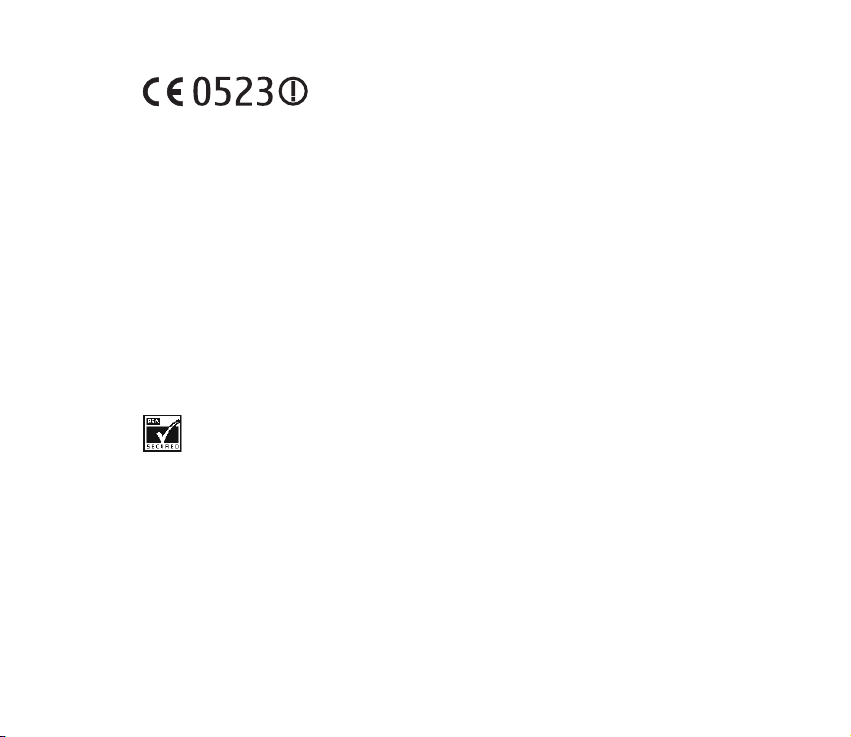
DÉCLARATION DE CONFORMITÉ
Nous, NOKIA CORPORATION, déclarons sous notre seule
responsabilité la conformité du Nokia THR880i aux dispositions
de la directive européenne 1999/5/EC. La déclaration de conformité peut être consultée à
l'adresse suivante : http://www.nokia.com/phones/declaration_of_conformity/.
Copyright © 2004-2005 Nokia. Tous droits réservés.
La reproduction, le transfert, la distribution ou le stockage d'une partie ou de la totalité du contenu de ce
document, sous quelque forme que ce soit, sans l'autorisation écrite préalable de Nokia est interdite.
Nokia et Nokia Connecting People sont des marques déposées de Nokia Corporation. Les autres noms de
produits et de sociétés mentionnés dans ce document peuvent être des marques commerciales ou des
noms de marques de leurs détenteurs respectifs.
Nokia tune est une marque sonore de Nokia Corporation.
Licence américaine Nº 5818437 et autres brevets en instance. Dictionnaire T9 Copyright (C) 1997–2005.
Tegic Communications, Inc. Tous droits réservés.
Includes RSA BSAFE cryptographic or security protocol software from RSA Security.
Nokia applique une méthode de développement continu. Par conséquent, Nokia se réserve le droit
d'apporter des changements et des améliorations à tout produit décrit dans ce document, sans aucun
préavis.
Nokia ne peut en aucun cas être tenue pour responsable de toute perte de données ou de revenu, ainsi que
de tout dommage particulier, incident, consécutif ou indirect.

Le contenu de ce document est fourni "en l'état". À l'exception des lois obligatoires applicables, aucune
garantie sous quelque forme que ce soit, explicite ou implicite, y compris, mais sans s'y limiter, les
garanties implicites d'aptitude à la commercialisation et d'adéquation à un usage particulier, n'est
accordée quant à la précision, à la fiabilité ou au contenu du document. Nokia se réserve le droit de réviser
ce document ou de le retirer à n'importe quel moment sans préavis.
Pour vous assurer de la disponibilité des produits, qui peut varier en fonction des régions, contactez votre
revendeur Nokia le plus proche.
El uso y el funcionamiento de este dispositivo requieren licencia. Si desea obtener información detallada,
póngase en contacto con las autoridades competentes en materia de frecuencia de su país.
Denne enhed må kun betjenes, hvis der er givet tilladelse hertil. Kontakt den lokale frekvensmyndighed for
at få yderligere oplysninger.
Für die Verwendung dieses Geräts ist eine Funklizenz erforderlich. Weitere Informationen erhalten Sie in
Deutschland bei der für ihren Wohnort zuständigen Außenstelle der Regulierungsbehörde für
Telekommunikation und Post.
The use and operation of this device is subject to permission: for details contact your local frequency
authority.
L'utilisation et l'exploitation de cet appareil sont soumises à autorisation : pour plus d'informations,
prenez contact avec l'autorité locale compétente en matière de fréquences.
L'utilizzo di questo dispositivo deve essere autorizzato: per informazioni contattare la locale autorità per
l'assegnazione delle frequenze.
Het gebruik van dit apparaat is alleen toegestaan als u daarvoor toestemming hebt gekregen. Neem
contact op met de plaatselijke instantie voor meer informatie.
A utilização e funcionamento deste aparelho estão sujeitos a autorização: para mais informações,
contacte as entidades locais responsáveis pela atribuição de frequências.
Tämän tuotteen käyttö on luvanvaraista. Ota yhteys paikalliseen taajuusviranomaiseen.
Användning av denna utrustning kan kräva tillstånd. Kontakta den lokala post– och telemyndigheten.
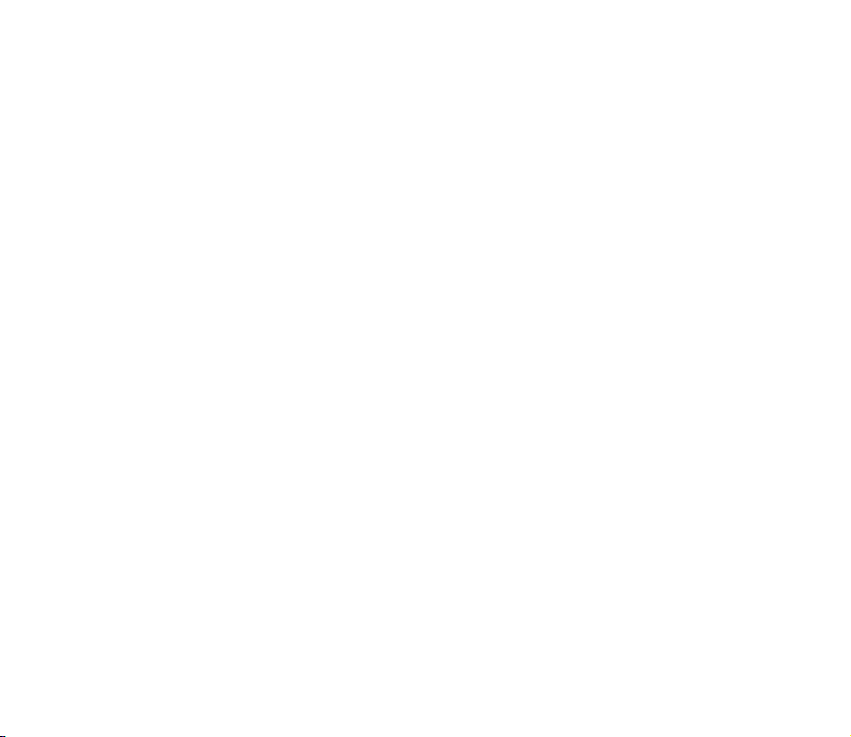
Гйб фз чсЮуз кбй фз лейфпхсгЯб бхфЮт фзт ухукехЮт брбйфеЯфбй чпсЮгзуз бдеЯбт: гйб лерфпмЭсейет
ерйкпйнщнЮпфе ме фзн бсмьдйб фпрйкЮ бсчЮ гйб фйт ухчньфзфет.
Pou¾ití a provoz tohoto zaøízení není mo¾ný bez povolení: dal¹í informace získáte u místního
telekomunikaèního úøadu.
Käesoleva seadme kasutamine ja töötamine on seotud vastavate lubadega: teabe saamiseks pöörduge
kohalikku ametkonda, mis tegeleb raadiosageduste haldusega.
A készülék használata és üzemeltetése engedélyhez kötött. A részletekrõl érdeklõdjön a helyi
frekvenciahasználat-szabályozó hatóságnál.
Naudotis ¹iuo prietaisu galima tik gavus leidim±. I¹samesnìs informacijos teiraukitìs vietinìje ry¹iù
reguliavimo tarnyboje.
©ïs ierïces lieto¹anai un ekspluatàcijai nepiecie¹ama at¶auja: lai iegþtu sïkàku informàciju, sazinieties ar
vietºjo frekvenèu regulº¹anas pàrvaldi.
L-uzu u t-thaddim ta' dan l-apparat jenhtiegu permess. Ghal aktar taghrif irrikorri ghand l-Awtorità
Maltija ghall-Komunikazzjonijiet.
U¿ytkowanie i obs³uga tego urz±dzenia wymaga zezwolenia. Szczegó³owe informacje na ten temat
mo¿na uzyskaæ od lokalnych organów zajmuj±cych siê kontrol± czêstotliwo¶ci radiowych.
Na pou¾ívanie a prevádzku tohto zariadenia sa vy¾aduje povolenie. Podrobné informácie získate od
miestneho rádiotelekomunikaèného úradu.
Za uporabo te naprave morate imeti ustrezno dovoljenje; dodatne informacije so na voljo na Agenciji za
telekomunikacije in radiodifuzijo Republike Slovenije.

Guide rapide
Ce guide rapide vous fournit des conseils pratiques relatifs à l'utilisation de votre
radio Nokia THR880i. Pour des informations plus détaillées, reportez–vous au
manuel d'utilisation.
Avant d'utiliser votre radio
1. Installez et chargez la batterie.
2. Allumez la radio en maintenant appuyée la touche .
Pour plus d'informations, voir Prise en main, page 26.
Fonctions d'appel
• Sélectionner un dossier–Les groupes d'appel sont répartis dans des dossiers.
Pour sélectionner un dossier, appuyez sur en mode veille et choisissez le
dossier voulu.
• Sélectionner un groupe d'appel–Faites tourner le sélecteur de groupe
jusqu'au groupe voulu.
• Émettre un appel de groupe vers votre groupe sélectionné–Lorsque votre
groupe sélectionné est défini et que son nom s'affiche en mode veille, pressez
la touche PPT et maintenez–la appuyée.
• Répondre à un appel de groupe–Pressez la touche PPT et maintenez–la
appuyée. Vous pouvez commencer à parler dès qu'un bref signal retentit.
5Copyright © 2005 Nokia. All rights reserved.
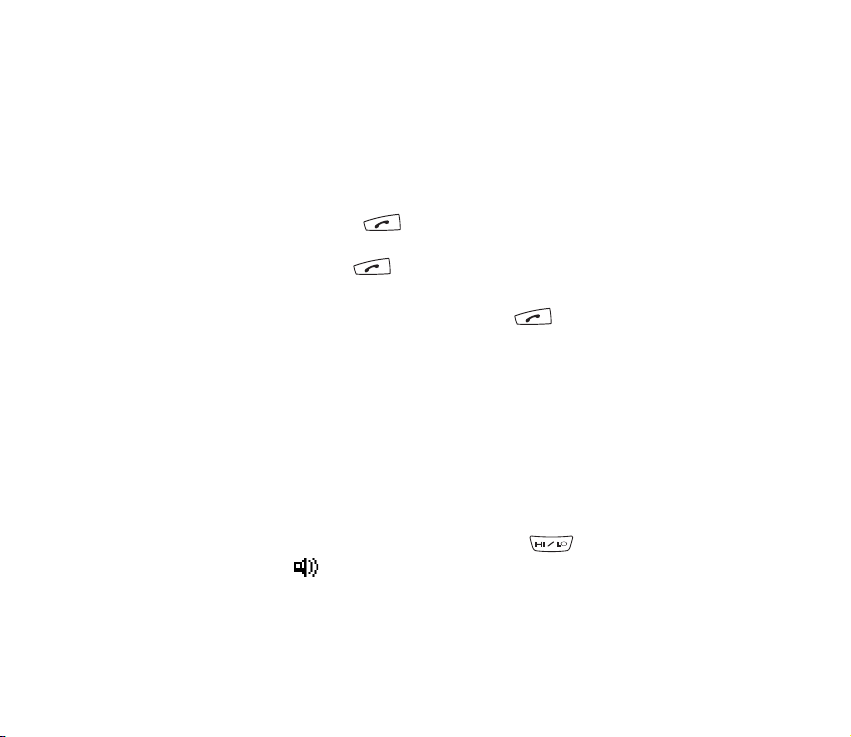
• Émettre un appel express–Entrez un numéro TETRA puis pressez la touche
PPT et maintenez–la appuyée. Vous pouvez commencer à parler dès qu'un bref
signal retentit.
• Répondre à un appel express–Pressez la touche PPT et maintenez-la appuyée.
Vous pouvez commencer à parler dès qu'un bref signal retentit.
• Émettre un appel téléphonique–Entrez l'indicatif régional et le numéro de
téléphone, puis appuyez sur . L'indicatif régional est inutile pour les
numéros TETRA. Faites défiler jusqu'à Individuel, Numéro abrégé, Téléphone ou
Ext. bureau et appuyez sur . Voir aussi Établir un appel téléphonique,
page 69.
• Répondre à un appel téléphonique–Appuyez sur lorsque la sonnerie
retentit.
Mode direct
• Activer le mode direct–Sélectionnez Menu→Paramètres→Paramètres du
téléphone→Mode actif→Direct.
• Sélectionner un canal et un groupe–Faites tourner le sélecteur de groupe
jusqu'au canal voulu. Utilisez la touche Retour pour sélectionner des groupes.
Pour plus de détails, voir Sélectionner des canaux et des groupes, page 75.
Touches
• Activer et désactiver le haut–parleur–Appuyez sur . Lorsque le haut–
parleur est activé, s'affiche.
• Régler le volume–Appuyez sur la touche de volume située sur le côté droit de
la radio pour régler le volume du haut–parleur ou de l'écouteur.
6Copyright © 2005 Nokia. All rights reserved.
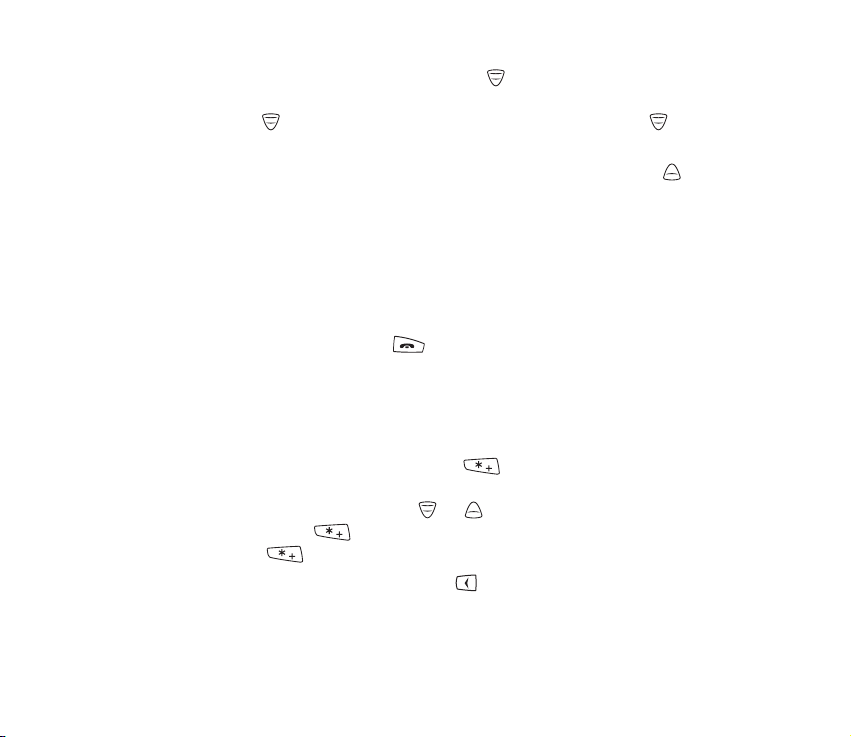
• Utiliser la touche Menu rapide–Appuyez sur pour accéder au menu
rapide. Parcourez le menu rapide en utilisant les touches de défilement ou en
appuyant sur . Pour sélectionner des options, maintenez la touche
enfoncée ou appuyez sur Sélect.. Voir Menu rapide, page 48.
• Utiliser la touche de service–Vous pouvez utiliser la touche de service
pour établir un appel vers le groupe local ou vers l'opérateur du groupe
sélectionné, ou pour envoyer une demande de rappel à l'adresse du groupe
sélectionné. Voir Paramètres de la touche de service, page 113.
Fonctions de menu essentielles
• Accéder à un menu–Appuyez sur Menu, faites défiler jusqu'à la fonction
voulue puis appuyez sur Sélect..
• Quitter un menu–Appuyez sur pour quitter une fonction de menu sans
changer ses paramètres et retourner en mode veille. Voir aussi Couper
temporairement l'appel, pages 59 et 77.
Autres fonctions
• Verrouiller et déverrouiller les touches–Pour verrouiller le clavier et la touche
marche / arrêt, appuyez sur Menu puis sur . Pour verrouiller le clavier, le
sélecteur de groupe, la touche
marche / arrêt ainsi que les touches et , appuyez sur Menu puis
maintenez la touche enfoncée. Pour déverrouiller les touches, appuyez
sur Activer et .
• Rédiger un message texte–Appuyez sur en mode veille.
7Copyright © 2005 Nokia. All rights reserved.
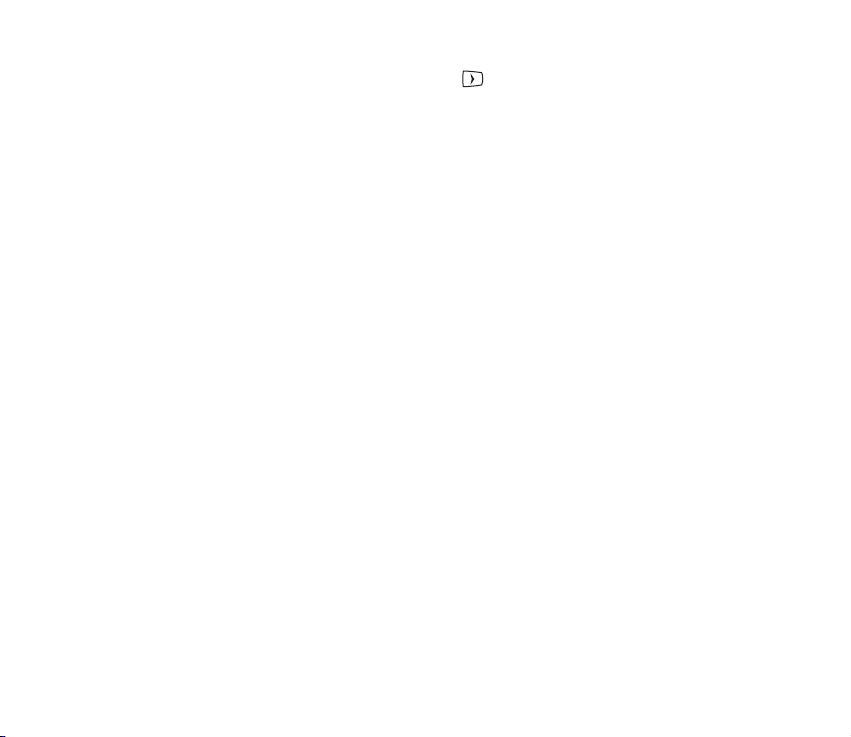
• Envoyer un message d'état–Appuyez sur en mode veille pour envoyer un
message.
• Rechercher des noms dans le répertoire Contacts–Appuyez sur Noms, entrez
les premiers caractères du nom et faites défiler jusqu'au nom.
• Utiliser vos raccourcis personnels–Appuyez sur Aller à et sélectionnez la
fonction voulue.
8Copyright © 2005 Nokia. All rights reserved.

Sommaire
Guide rapide.......................................................................................................... 5
Sommaire .............................................................................................................. 9
POUR VOTRE SÉCURITÉ..................................................................................... 17
Informations générales ..................................................................................... 22
Support actif.............................................................................................................................................. 22
Codes d'accès............................................................................................................................................. 22
Modes de fonctionnement..................................................................................................................... 22
Transmission limitée ................................................................................................................................ 23
Choix du réseau ........................................................................................................................................ 24
Utiliser l'appareil dans un environnement humide......................................................................... 25
1. Prise en main................................................................................................. 26
Installer la batterie................................................................................................................................... 26
Installer les filtres anti-interférences électromagnétiques (modèles RC-2 et RC-4) ........... 27
Charger la batterie................................................................................................................................... 29
Allumer et éteindre la radio .................................................................................................................. 29
Verrouiller les touches du clavier......................................................................................................... 30
2. Votre radio..................................................................................................... 32
Mode veille................................................................................................................................................. 33
Types d'appel.............................................................................................................................................. 34
Appels via la touche rouge................................................................................................................. 35
Sélecteur de groupe et touche Retour ............................................................................................... 36
Touche PPT
9Copyright © 2005 Nokia. All rights reserved.
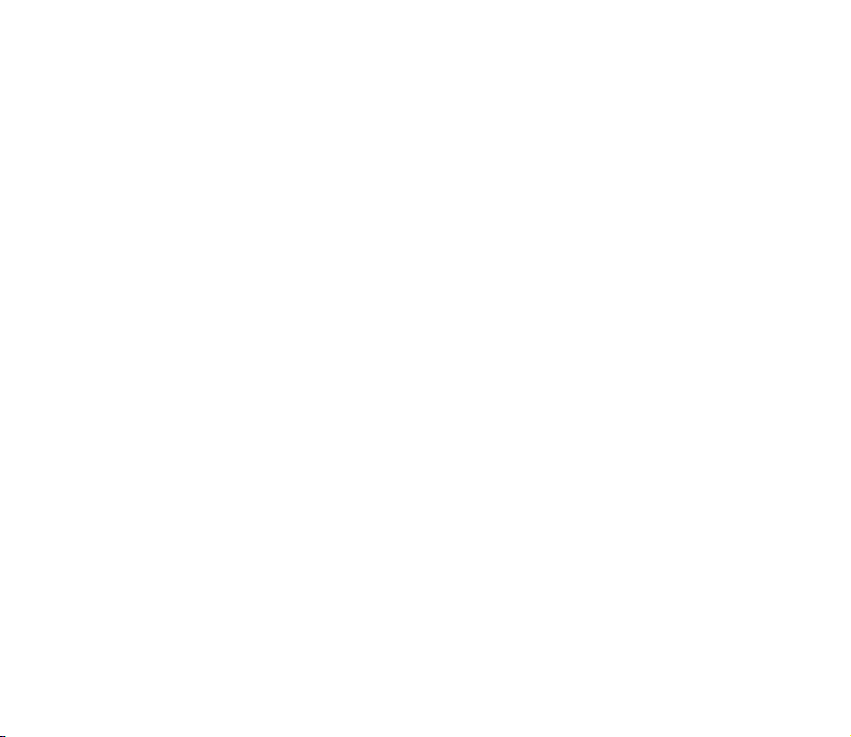
(Presser–pour–transmettre)................................................................................................................... 37
Touche de service et touche Menu rapide ........................................................................................ 37
Haut-parleur .............................................................................................................................................. 38
Témoin lumineux ...................................................................................................................................... 39
Touche de volume..................................................................................................................................... 39
Témoins à l'écran...................................................................................................................................... 39
Notifications .............................................................................................................................................. 42
3. Utiliser la radio.............................................................................................. 44
Accéder à une fonction de menu......................................................................................................... 44
Liste des menus......................................................................................................................................... 45
Menu rapide............................................................................................................................................... 48
Invites vocales ........................................................................................................................................... 49
4. Appels de groupe........................................................................................... 51
Principes fondamentaux......................................................................................................................... 51
Dossiers.................................................................................................................................................... 52
Groupe local ........................................................................................................................................... 52
Groupes d'appel dynamiques............................................................................................................. 53
Démarrer une communication de groupe.......................................................................................... 54
Activer et désactiver les appels de groupe .................................................................................... 54
Sélectionner un dossier :..................................................................................................................... 55
Sélectionner un groupe d'appel ........................................................................................................ 55
Paramètres de balayage...................................................................................................................... 56
Paramètres de la touche PPT ............................................................................................................. 57
Accéder à la liste des groupes en mode veille ................................................................................. 57
Recevoir un appel de groupe................................................................................................................. 58
Répondre à un appel de groupe........................................................................................................ 58
Priorité vocale ........................................................................................................................................ 59
Couper temporairement l'appel ........................................................................................................ 59
10Copyright © 2005 Nokia. All rights reserved.
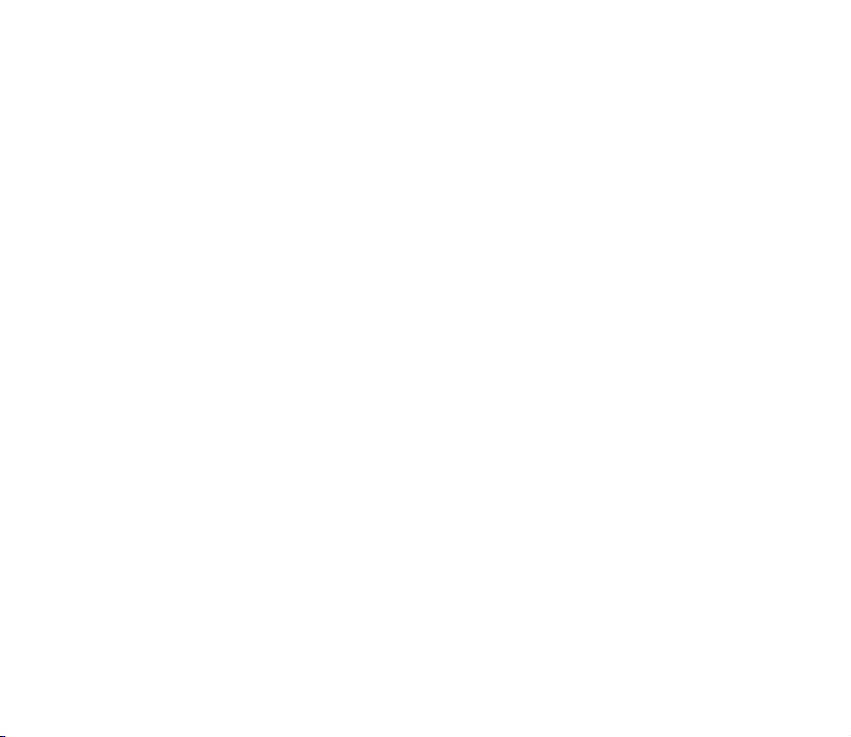
Établir un appel de groupe..................................................................................................................... 60
Appeler le groupe d'appel sélectionné ............................................................................................ 60
Appeler un groupe d'appel balayé.................................................................................................... 60
Appeler un opérateur (service réseau) ............................................................................................ 60
Grpes d'appel (Menu 5)........................................................................................................................... 61
Modifier dossiers des groupes........................................................................................................... 61
Afficher dossier de fond...................................................................................................................... 63
Restaurer paramètres des grpes........................................................................................................ 63
Journal des groupes.............................................................................................................................. 64
5. Appels express ............................................................................................... 66
Établir un appel express.......................................................................................................................... 66
Réutiliser un numéro............................................................................................................................ 67
Appeler un numéro TETRA abrégé.................................................................................................... 67
Appels abrégés....................................................................................................................................... 67
Recevoir un appel express...................................................................................................................... 68
Répondre à un appel express............................................................................................................. 68
Rejeter un appel express..................................................................................................................... 68
6. Appels téléphoniques.................................................................................... 69
Établir un appel téléphonique............................................................................................................... 69
Appeler un numéro TETRA abrégé.................................................................................................... 71
Appels abrégés....................................................................................................................................... 71
Appels téléphoniques internationaux (service réseau)............................................................... 71
Options accessibles au cours d'un appel........................................................................................ 71
Répondre à un appel téléphonique ..................................................................................................... 72
Couper la sonnerie................................................................................................................................ 72
Rejeter un appel téléphonique.......................................................................................................... 72
7. Mode direct.................................................................................................... 73
11Copyright © 2005 Nokia. All rights reserved.

Principes fondamentaux......................................................................................................................... 73
Démarrer une communication en mode direct................................................................................ 74
Activer le mode direct ......................................................................................................................... 74
Sélectionner des canaux et des groupes ........................................................................................ 75
Balayer les groupes d'un canal.......................................................................................................... 76
Recevoir un appel en mode direct....................................................................................................... 76
Répondre à un appel en mode direct .............................................................................................. 76
Priorité vocale ........................................................................................................................................ 77
Couper temporairement l'appel ........................................................................................................ 77
Émettre un appel en mode direct ........................................................................................................ 77
Passerelle et répéteur.............................................................................................................................. 77
Appels via la touche rouge et appels d'urgence en mode direct................................................ 79
8. Positionnement.............................................................................................. 81
Module GPS................................................................................................................................................ 81
Application Positionnement.................................................................................................................. 82
Infos de position.................................................................................................................................... 83
Points de route....................................................................................................................................... 84
Param. de position................................................................................................................................ 85
Récepteur GPS.................................................................................................................................... 85
Autoriser l'envoi d'infos de position............................................................................................. 85
Interface NMEA.................................................................................................................................. 87
Format des coordonnées.................................................................................................................. 87
Définir unités de mesure ................................................................................................................. 87
9. Rédiger un texte............................................................................................ 88
Saisie de texte intuitive.......................................................................................................................... 89
Saisie de texte habituelle....................................................................................................................... 89
Conseils ....................................................................................................................................................... 90
12Copyright © 2005 Nokia. All rights reserved.

10.Contacts ...................................................................................................... 91
Enregistrer des noms et des numéros................................................................................................. 91
Rechercher des noms............................................................................................................................... 92
Organiser le répertoire Contacts .......................................................................................................... 93
Ajouter un numéro ou une note ....................................................................................................... 93
Changer le type de numéro................................................................................................................ 93
Changer le numéro par défaut.......................................................................................................... 94
Supprimer des contacts....................................................................................................................... 94
Paramètres des Contacts........................................................................................................................ 94
Appels abrégés .......................................................................................................................................... 95
Groupes d'appel ........................................................................................................................................ 95
11.Fonctions de menu ...................................................................................... 96
Msgs d'état (Menu 1) .............................................................................................................................. 96
Messages d'alerte.................................................................................................................................. 97
Envoyer des messages d'état ............................................................................................................. 97
Envoyer des messages d'état ou des demandes de rappel..................................................... 98
Envoyer des indicateurs de situation........................................................................................... 99
Lire les messages d'état....................................................................................................................... 99
Lire des messages d'état dans le dossier Reçus ........................................................................ 99
Rappel facile .................................................................................................................................... 100
Dossiers Reçus et Envoyés............................................................................................................... 100
Dossiers définis par l'utilisateur..................................................................................................... 101
Supprimer des messages d'état...................................................................................................... 101
Paramètres Etat.................................................................................................................................. 101
Messages (Menu 2)............................................................................................................................... 102
Écrire des messages texte................................................................................................................ 103
Envoyer des messages texte à plusieurs destinataires............................................................ 104
Lire les messages texte..................................................................................................................... 105
Répondre à des messages............................................................................................................. 105
13Copyright © 2005 Nokia. All rights reserved.

Rappel facile .................................................................................................................................... 106
Dossiers Messages reçus et Eléments envoyés .......................................................................... 106
Modèles................................................................................................................................................. 106
SMS enregistrés et dossiers définis par l'utilisateur................................................................ 107
Supprimer msgs.................................................................................................................................. 107
Paramètres de messages.................................................................................................................. 108
Journal (Menu 3) ................................................................................................................................... 108
Listes des appels récents.................................................................................................................. 109
Compteurs de données et compteurs de durée d'appel.......................................................... 110
Contacts (Menu 4) ................................................................................................................................ 111
Grpes d'appel (Menu 5)........................................................................................................................ 111
Paramètres (Menu 6)............................................................................................................................ 111
Modes.................................................................................................................................................... 111
Paramètres d'appel ............................................................................................................................ 112
Réponse toutes touches................................................................................................................ 112
Résumé après appel ....................................................................................................................... 112
Paramètres PPT................................................................................................................................ 113
Paramètres de la touche de service........................................................................................... 113
Paramètres du téléphone................................................................................................................. 114
Paramètres de langue.................................................................................................................... 114
Message d'accueil........................................................................................................................... 114
Choix du réseau............................................................................................................................... 114
Mode actif ........................................................................................................................................ 115
Durée de l'alerte unité................................................................................................................... 115
Transmission limitée ...................................................................................................................... 115
Paramètres du mode direct............................................................................................................. 115
Paramètres du verrou........................................................................................................................ 116
Paramètres de communication ...................................................................................................... 116
Paramètres des accessoires............................................................................................................. 117
14Copyright © 2005 Nokia. All rights reserved.
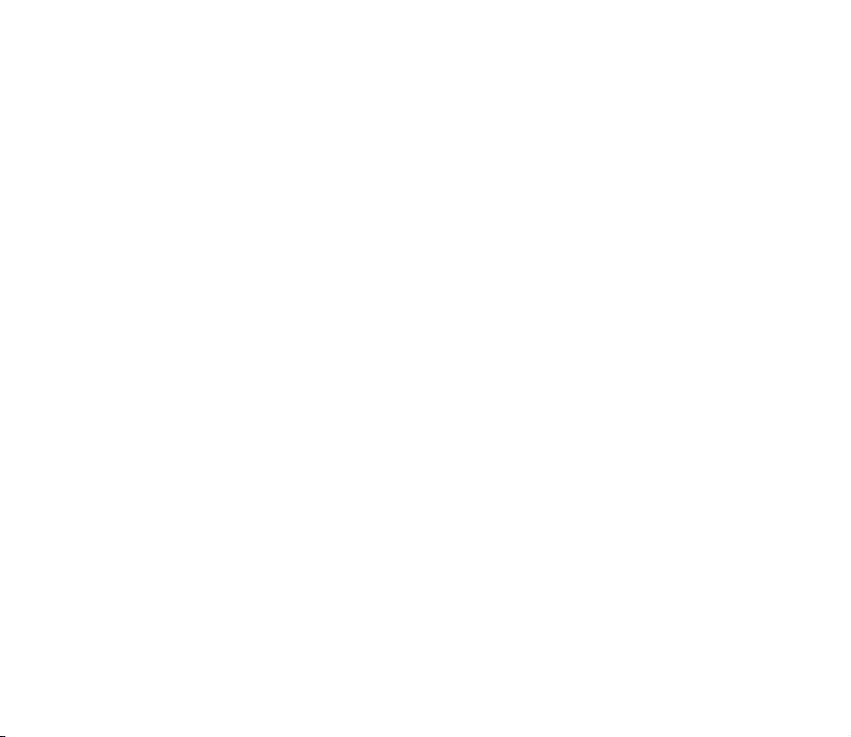
Paramètres du modem...................................................................................................................... 117
Paramètres de sécurité..................................................................................................................... 118
Paramètres d'affichage..................................................................................................................... 119
Paramètres heure et date ................................................................................................................ 120
Restaurer configuration d'origine ................................................................................................. 120
Galerie (Menu 7).................................................................................................................................... 121
Organiseur (Menu 8)............................................................................................................................. 122
Réveil..................................................................................................................................................... 122
Agenda .................................................................................................................................................. 123
A faire.................................................................................................................................................... 124
Notes...................................................................................................................................................... 125
Applications (Menu 9).......................................................................................................................... 125
Calculatrice.......................................................................................................................................... 125
Compte à rebours............................................................................................................................... 126
Chronomètre........................................................................................................................................ 127
Positionnement (Menu 10)................................................................................................................. 127
Web (Menu 11) ...................................................................................................................................... 128
Fonctions d'appel lors d'une connexion via le navigateur ..................................................... 128
Procédure de base pour accéder aux services et les utiliser.................................................. 129
Paramètres de service....................................................................................................................... 129
Saisir les paramètres manuellement ............................................................................................ 129
Paramètres d'apparence ............................................................................................................... 130
Paramètres des cookies................................................................................................................. 131
Se connecter à un service de navigation .................................................................................... 131
Parcourir les pages d'un service..................................................................................................... 132
Options accessibles pendant la navigation ............................................................................. 132
Se déconnecter d'un service ........................................................................................................... 133
Signets................................................................................................................................................... 133
Messages services .............................................................................................................................. 133
15Copyright © 2005 Nokia. All rights reserved.
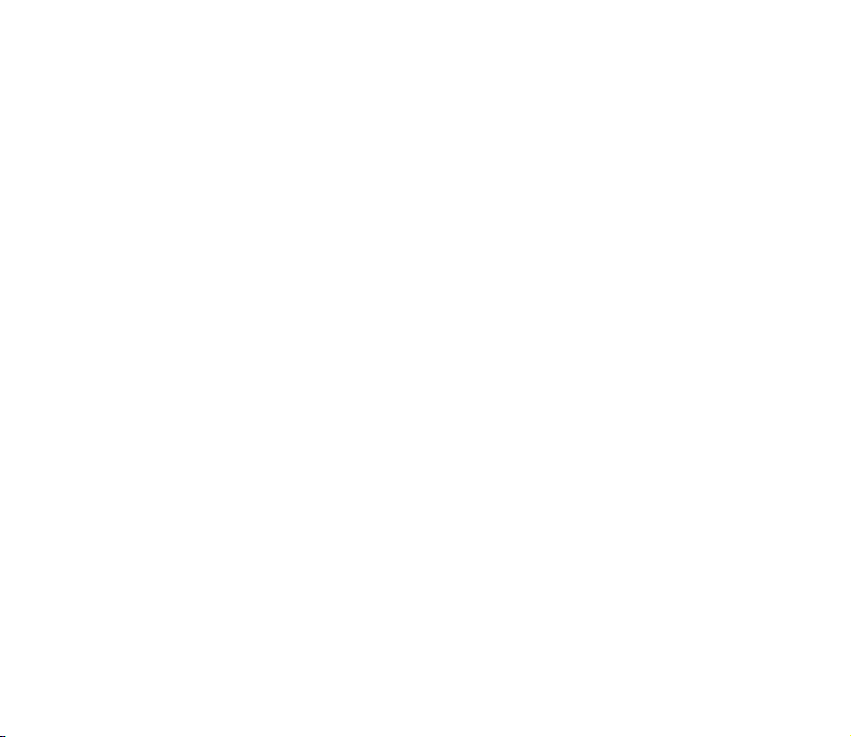
Mémoire cache ................................................................................................................................... 134
Sécurité du navigateur ..................................................................................................................... 135
Certificats ......................................................................................................................................... 135
12.Transmission de données........................................................................... 137
Fonctions d'appel lors d'une connexion de données................................................................... 137
Installer des applications de communication et des pilotes de modem................................ 138
Connecter votre radio à un ordinateur............................................................................................ 138
13.Informations sur la batterie...................................................................... 140
Charge et décharge............................................................................................................................... 140
PRÉCAUTIONS D'UTILISATION ET MAINTENANCE........................................ 142
INFORMATIONS IMPORTANTES RELATIVES À LA SÉCURITÉ ....................... 144
16Copyright © 2005 Nokia. All rights reserved.
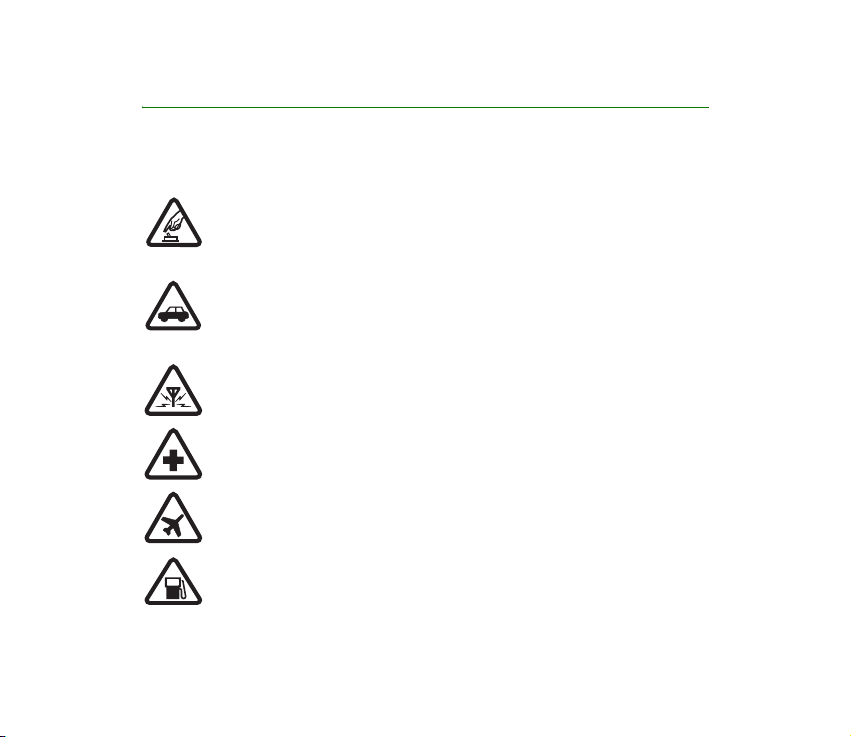
POUR VOTRE SÉCURITÉ
Veuillez lire ces instructions simples. Il peut être dangereux, voire illégal de ne pas les
respecter. Lisez le manuel d'utilisation complet pour de plus amples informations.
MISE SOUS TENSION EN TOUTE SÉCURITÉ
Ne mettez pas votre appareil sous tension lorsque l'utilisation des téléphones
sans fil est interdite ou lorsqu'il risque de provoquer des interférences ou de
présenter un danger.
LA SÉCURITÉ ROUTIÈRE AVANT TOUT
Respectez toutes les réglementations locales. Gardez toujours les mains libres
lorsque vous êtes au volant d'une voiture. Votre préoccupation première
pendant la conduite doit être la sécurité sur la route.
INTERFÉRENCES
Tous les appareils sans fil peuvent subir des interférences susceptibles d'avoir
une incidence sur leurs performances.
MISE HORS TENSION DANS LES CENTRES HOSPITALIERS
Respectez toutes les restrictions. Éteignez votre téléphone à proximité
d'équipements médicaux.
MISE HORS TENSION DANS LES AVIONS
Respectez toutes les restrictions. Les appareils sans fil peuvent provoquer des
interférences dans les avions.
MISE HORS TENSION DANS LES STATIONS–ESSENCE
N'utilisez pas l'appareil dans une station–essence, ni à proximité de carburants
ou de produits chimiques.
17Copyright © 2005 Nokia. All rights reserved.
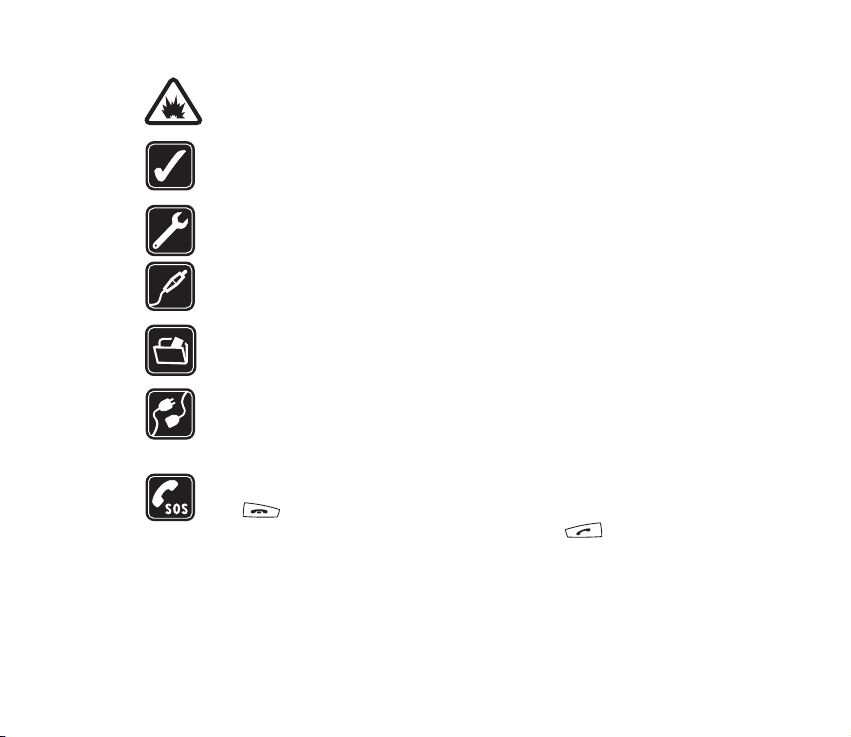
MISE HORS TENSION DANS LES LIEUX OÙ SONT UTILISÉS DES EXPLOSIFS
Respectez toutes les restrictions. N'utilisez pas votre appareil dans des endroits
où sont utilisés des explosifs.
UTILISATION CORRECTE
N'utilisez votre appareil que dans sa position normale, comme indiqué dans la
documentation relative au produit. Ne touchez pas l'antenne inutilement.
PERSONNEL HABILITÉ
Seul le personnel qualifié est habilité à installer ou réparer ce produit.
ACCESSOIRES ET BATTERIES
N'utilisez que des accessoires et des batteries agréés. Ne connectez pas de
produits incompatibles.
COPIES DE SAUVEGARDE
N'oubliez pas de faire des copies de sauvegarde ou de conserver un
enregistrement écrit de toutes les informations importantes.
CONNEXION À D'AUTRES APPAREILS
En cas de connexion à un autre appareil, consultez le manuel d'utilisation de ce
dernier pour en savoir plus sur les instructions relatives à la sécurité. Ne
connectez pas de produits incompatibles.
APPELS D'URGENCE
Assurez–vous que la radio est sous tension et dans une zone de service. Appuyez
sur autant de fois que nécessaire pour effacer l'écran et revenir à l'écran
de départ. Entrez le numéro d'urgence, puis appuyez sur . Indiquez
l'endroit où vous vous trouvez. N'interrompez pas l'appel avant d'en avoir reçu
l'autorisation.
18Copyright © 2005 Nokia. All rights reserved.
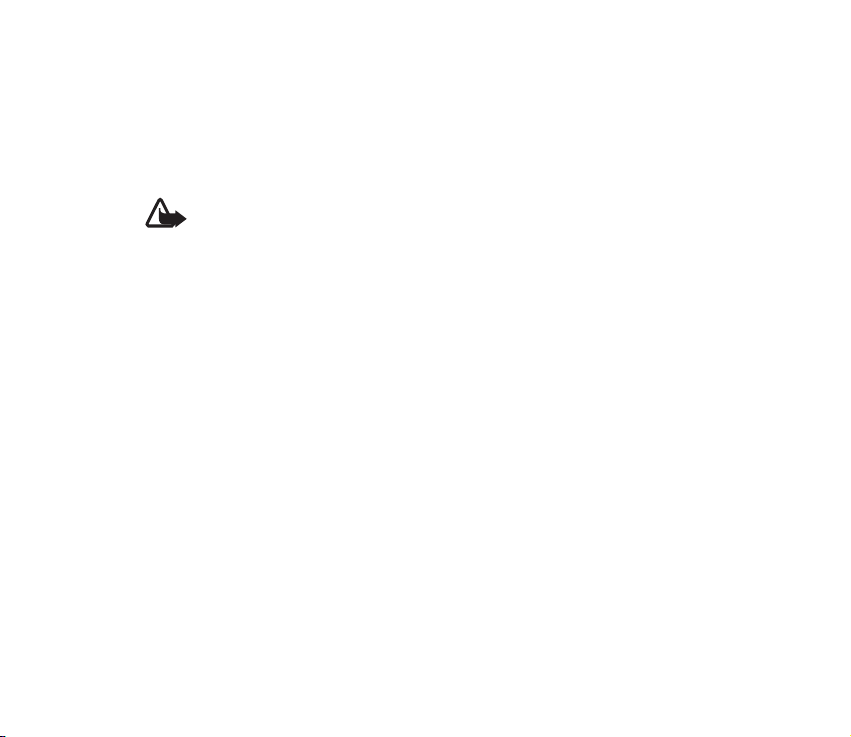
■ À PROPOS DE VOTRE APPAREIL
L'appareil sans fil décrit dans ce manuel est agréé pour le réseau TETRA. Contactez votre
prestataire de services pour plus d'informations sur les réseaux.
En cas d'utilisation des fonctions de cet appareil, respectez toutes les réglementations, la vie
privée et les droits légitimes des tiers.
Attention : Pour l'utilisation des fonctions autres que le réveil, l'appareil doit être
sous tension. Ne mettez pas votre appareil sous tension lorsque l'utilisation des
appareils sans fil risque de provoquer des interférences ou de présenter un danger.
Votre appareil et ses accessoires peuvent contenir de petits composants. Gardez-les hors de
portée des enfants.
■ Services réseau
Pour pouvoir utiliser le téléphone, vous devez disposer des services fournis par un opérateur
de téléphonie mobile. De nombreuses fonctions de cet appareil dépendent des fonctions du
réseau téléphonique sans fil disponibles. Ces services réseau ne seront pas forcément
disponibles sur tous les réseaux ou vous devrez peut–être passer des arrangements
spécifiques avec votre prestataire de services pour pouvoir utiliser les services réseau. Votre
prestataire de services devra peut-être vous fournir des instructions supplémentaires pour
permettre l'utilisation de ces services et expliquer quels frais sont appliqués. Certains
réseaux peuvent présenter des restrictions qui affecteront la manière dont vous utiliserez les
services réseau. Par exemple, certains réseaux ne prennent pas en charge tous les caractères
et services spécifiques à une langue.
Votre prestataire de services peut avoir demandé la désactivation ou la non-activation de
certaines fonctions sur votre appareil. Contactez votre prestataire de services pour plus
d'informations.
19Copyright © 2005 Nokia. All rights reserved.
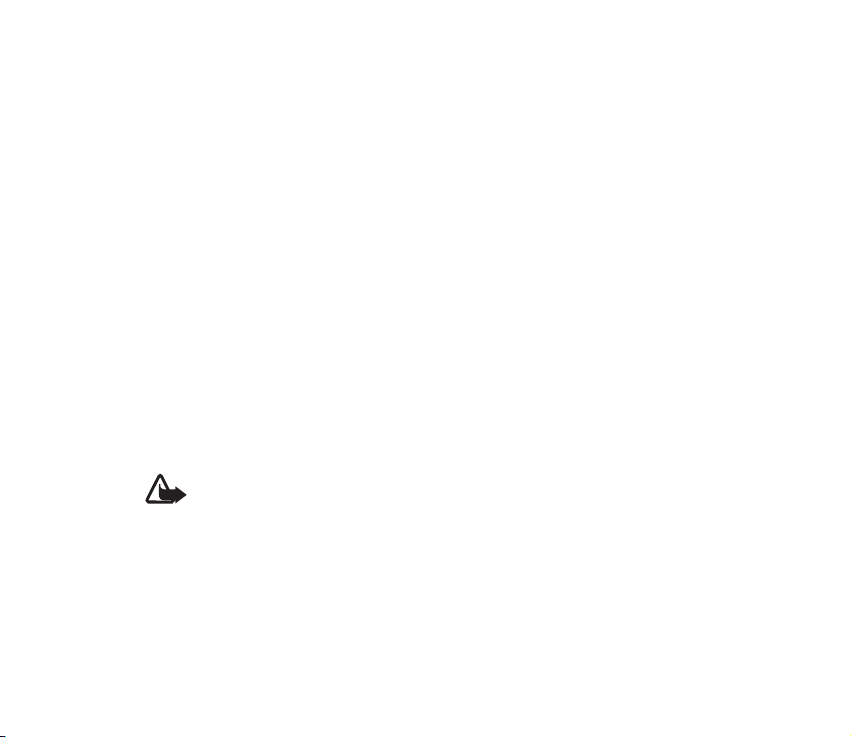
■ Mémoire partagée
Les fonctions suivantes de cet appareil peuvent partager de la mémoire : contacts, agenda,
notes À faire, images de la galerie et application de notes. L'utilisation d'une ou de plusieurs
de ces fonctions peut réduire la mémoire disponible pour les autres fonctions qui partagent
la mémoire. Par exemple, l'enregistrement d'un grand nombre de notes peut utiliser toute la
mémoire disponible. Votre appareil peut afficher un message indiquant que la mémoire est
pleine lorsque vous essayez d'utiliser une fonction de mémoire partagée. Dans ce cas,
supprimez certaines des informations ou entrées stockées dans les fonctions de mémoire
partagée avant de continuer. Pour certaines fonctions, telles que les contacts, une certaine
quantité de mémoire peut être spécialement allouée en plus de la mémoire partagée avec
d'autres fonctions.
■ Accessoires, batteries et chargeurs
Mettez toujours l'appareil hors tension et débranchez le chargeur avant de retirer la
batterie.
Vérifiez le numéro de modèle du chargeur avant de l'utiliser avec cet appareil. Cet appareil
est conçu pour être utilisé avec une alimentation de ACP-8, ACP-9, ACP-12, LCH-9 et
LCH-12.
Attention : N'utilisez que des batteries, chargeurs et accessoires agréés par Nokia
pour ce modèle particulier. L'utilisation d'appareils d'un autre type peut annuler
toute autorisation ou garantie et peut présenter un caractère dangereux.
Pour vous procurer ces accessoires agréés, veuillez vous adresser à votre revendeur. Lorsque
vous débranchez le cordon d'alimentation d'un accessoire, déconnectez–le par la fiche et
non par le cordon.
20Copyright © 2005 Nokia. All rights reserved.
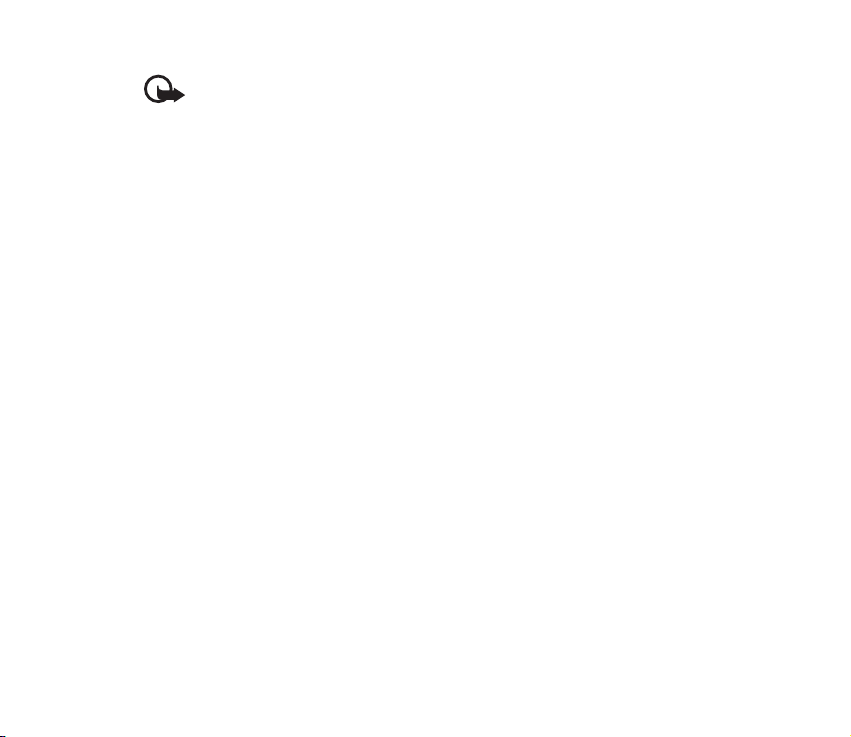
Important : Les accessoires qui doivent être utilisés avec cet appareil ne répondent
pas aux mêmes spécifications en matière de durée ou d'étanchéité que cet
appareil. Par exemple, tous les chargeurs ne doivent être utilisés que lorsqu'ils sont
au sec. Ils ne doivent jamais être utilisés s'ils sont mouillés ou humides.
■ Filtres anti–interférences (modèles RC-2 et RC-4)
Pour contrôler le numéro de modèle de votre radio, retirez la batterie de celle–ci. Ce numéro
(RC-2, RC-3 ou RC-4) est imprimé sur l'étiquette blanche située à l'intérieur de votre radio.
Lors du chargement d'une radio RC–2 ou RC–4 avec un chargeur ACP-8, ACP-9 ou ACP-12,
deux filtres anti–interférences électromagnétiques doivent être utilisés. Le coffret de vente
contient deux filtres. Les filtres sont également vendus séparément. Voir
filtres anti-interférences électromagnétiques (modèles RC-2 et RC-4)
pour plus d'informations sur l'installation des filtres sur le cordon d'alimentation du
chargeur.
Installer les
, page 27,
21Copyright © 2005 Nokia. All rights reserved.
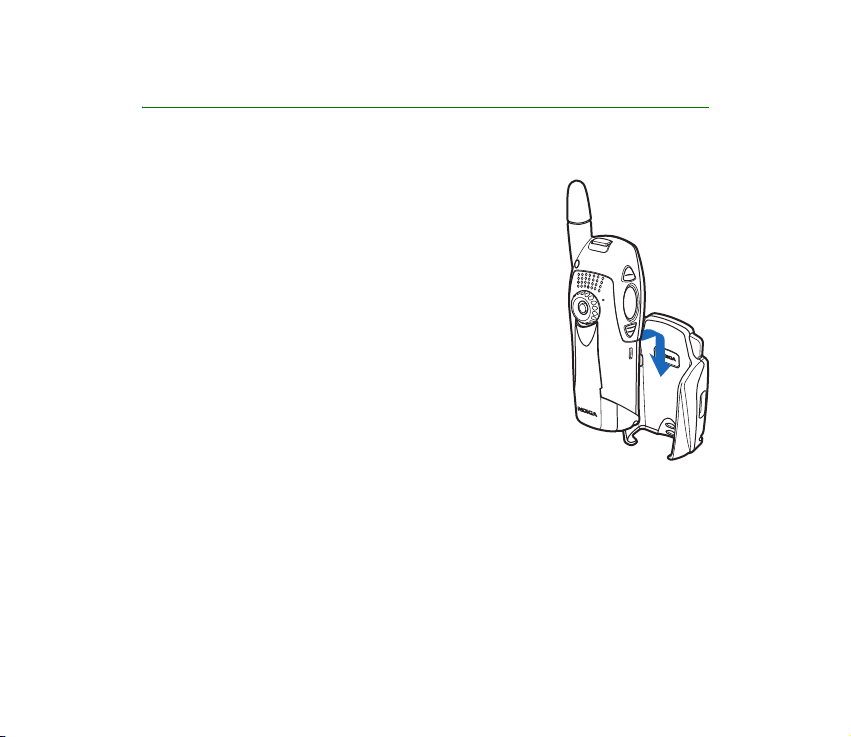
Informations générales
■ Support actif
Le support portatif actif CRR–1 offre de multiples
possibilités de transport et permet une intégration
parfaite de la radio Nokia THR880i dans votre
environnement de travail.
■ Codes d'accès
Par défaut, le code PIN à quatre chiffres est 1234. Lorsque
la demande du code PIN est activée, ce code est demandé
chaque fois que vous allumez la radio. Voir Paramètres de
sécurité, page 118.
Par défaut, le code de sécurité à cinq chiffres est 12345.
Pour empêcher que votre radio soit utilisée à votre insu,
modifiez ces codes. Gardez les nouveaux codes secrets et
en lieu sûr, séparés de la radio. Voir Paramètres de sécurité, page 118.
■ Modes de fonctionnement
Votre radio peut fonctionner selon deux modes : réseau et direct. En mode réseau,
elle utilise le réseau TETRA. En mode direct, la radio fonctionne sans le réseau.
Les radios communiquent alors directement les unes avec les autres.
22Copyright © 2005 Nokia. All rights reserved.
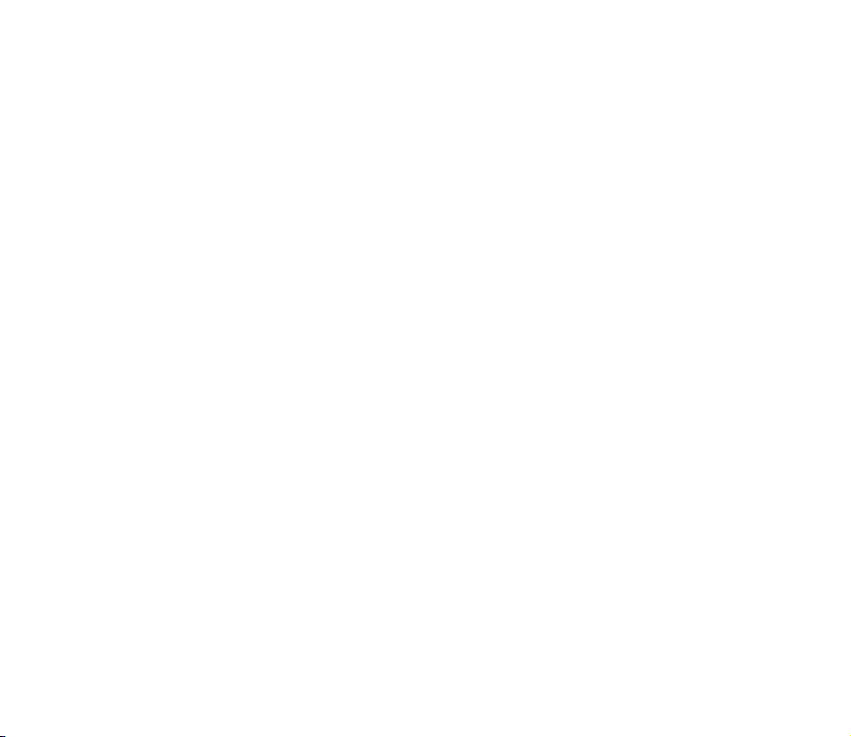
En mode direct, seules certaines fonctions de la radio sont disponibles. Pour plus
d'informations sur le mode direct, voir Mode direct page 73.
■ Transmission limitée
Lorsque la transmission limitée est active, la radio n'envoie aucun signal au réseau
et seul un nombre limité de services réseau sont disponibles. En mode réseau, la
radio reçoit uniquement les appels de groupe ainsi que les messages d'état et les
messages texte adressés aux groupes d'appel, et ce, à condition qu'elle soit
inscrite sur le réseau. En mode direct, la radio peut recevoir des appels directs.
Lorsque la transmission limitée est activée, la radio ne peut pas se réinscrire sur le
réseau si, par exemple, vous l'éteignez puis la rallumez.
Un nombre réduit de services réseau sont accessibles en mode réseau, et ce, à
condition que vous soyez dans la zone de couverture de la dernière cellule réseau
où la radio a été inscrite. Tant que la transmission limitée demeure active, la radio
ne peut pas s'inscrire auprès d'autres cellules réseau, ce qui restreint sa zone de
fonctionnement.
En mode réseau, lorsque la transmission limitée est active, la radio ne peut pas
indiquer au réseau les changements qui interviennent dans les groupes d'appel.
Lorsque la transmission limitée est active, il est impossible de changer de groupe
sélectionné. Si vous effectuez un quelconque changement portant sur des groupes
d'appel (changement de dossier sélectionné, de groupe local ou de priorité de
balayage d'un groupe, par exemple), vous ne pouvez plus recevoir de
communication provenant de ces groupes. Une fois la transmission limitée
désactivée, la radio peut essayer de communiquer au réseau les changements
effectués.
23Copyright © 2005 Nokia. All rights reserved.

Si vous émettez un appel via la touche rouge ou un appel vers le numéro
d'urgence programmé dans la radio alors que la fonction transmission limitée est
active, la radio désactive automatiquement celle–ci pour tenter d'émettre l'appel.
Voir Appels via la touche rouge et appels d'urgence en mode direct, page 79.
Remarque : Si vous émettez un appel via la touche rouge ou un appel d'urgence
tandis que la fonction de transmission limitée est active, celle–ci est
automatiquement désactivée et il peut être préférable de quitter la zone où vous
souhaitiez que la transmission limitée s'applique.
Pour activer ou désactiver la transmission limitée, sélectionnez Menu→
Paramètres→Paramètres du téléphone→Transmission limitée→Activée ou
Désactivée. Vous devez activer la transmission limitée avant d'entrer dans la zone
où vous souhaitez qu'elle s'applique. ou s'affiche en mode veille lorsque
la transmission limitée est activée. La radio peut, selon les paramètres prédéfinis,
envoyer au réseau une notification de l'activation de cette fonction. s'affiche
si l'envoi de ce message est inutile ou a échoué et si le message a été envoyé.
■ Choix du réseau
Outre le réseau nominal prédéfini, il vous est peut–être possible de sélectionner
d'autres réseaux pour utiliser la radio (service réseau), par exemple si vous êtes
sorti de la zone de couverture du réseau nominal. La sélection du réseau peut
s'effectuer automatiquement ou manuellement ; voir Choix du réseau, page 114.
Certains services dépendant du réseau, leur disponibilité varie d'un réseau à
l'autre. Le dossier sélectionné, le groupe sélectionné, le groupe nominal et la
disponibilité des groupes peuvent également varier selon le réseau.
24Copyright © 2005 Nokia. All rights reserved.
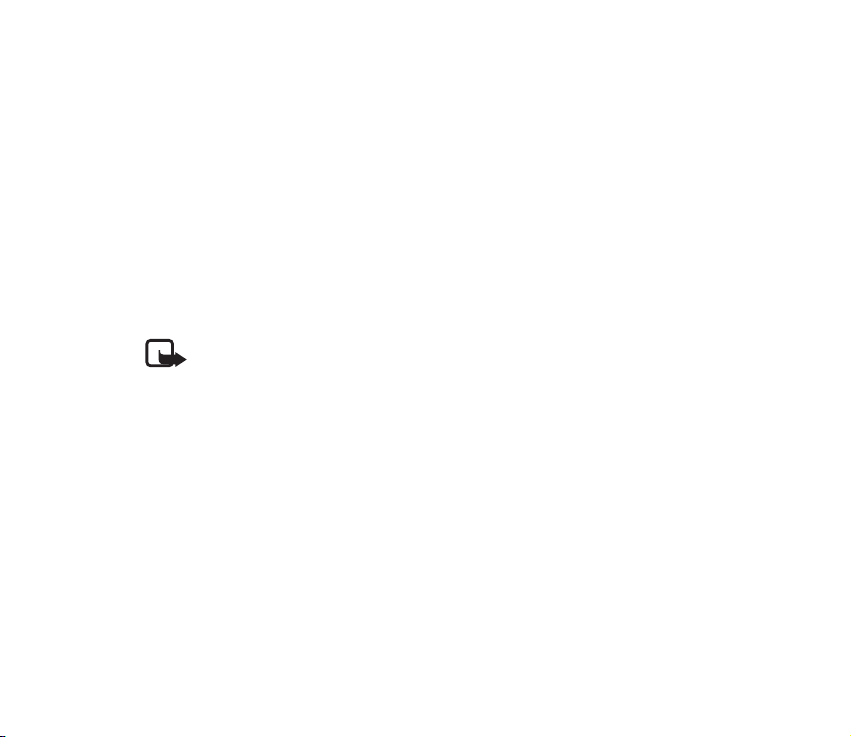
■ Utiliser l'appareil dans un environnement humide
• Vous pouvez utiliser cet appareil par temps de pluie, mais vous ne devez pas le plonger
dans l'eau.
• En cas de contact de l'appareil ou du connecteur avec de l'eau salée, rincez–le
immédiatement à l'eau douce afin d'empêcher la corrosion. L'appareil doit être essuyé
avec soin.
• Avant de retirer la façade arrière, essuyez l'appareil pour empêcher que de l'eau ne
pénètre à l'intérieur. La batterie n'est pas étanche.
• Ne chargez jamais l'appareil si le connecteur situé sous l'appareil est mouillé ou humide.
• N'utilisez jamais l'appareil humide avec des accessoires disposant d'une fonction
électrique (comme une console de bureau ou un kit véhicule).
Remarque : Assurez–vous que l'intérieur de votre appareil et le système de
fermeture de votre façade arrière sont secs, propres et ne renferment aucun objet.
Tout corps étranger risque d'endommager l'étanchéité de l'appareil.
25Copyright © 2005 Nokia. All rights reserved.
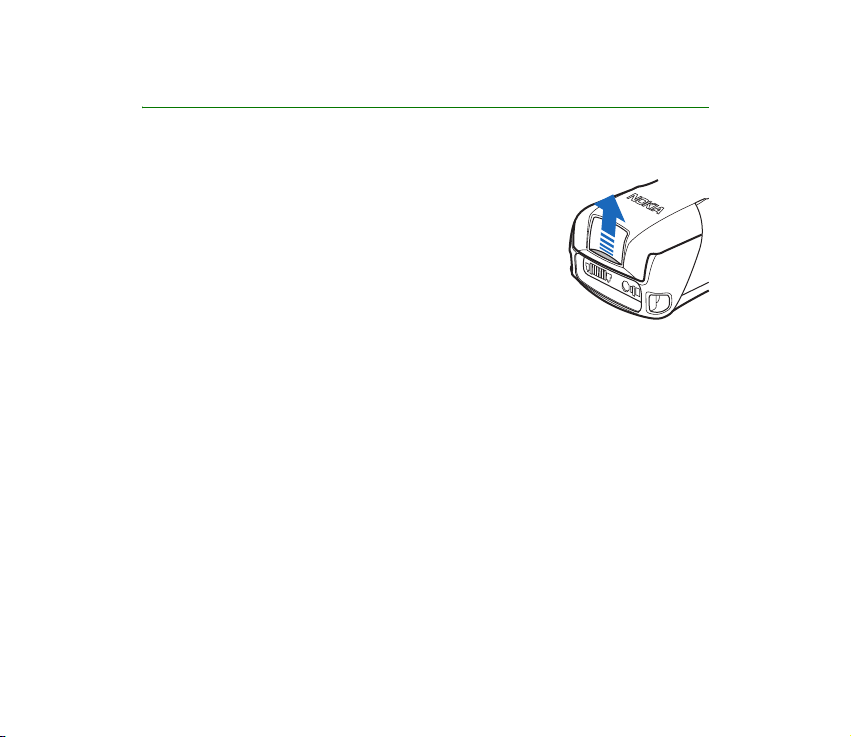
1. Prise en main
■ Installer la batterie
1. Pour ouvrir la façade de la batterie, poussez le bouton
de déverrouillage vers le haut, dans la direction
opposée aux connecteurs situés sur la base de
l'appareil. Si vous poussez le bouton de déverrouillage
vers le bas, l'ouverture est plus difficile.
2. Insérez la batterie sous la façade arrière de la radio en
la présentant par l'extrémité munie des connecteurs
dorés.
26Copyright © 2005 Nokia. All rights reserved.
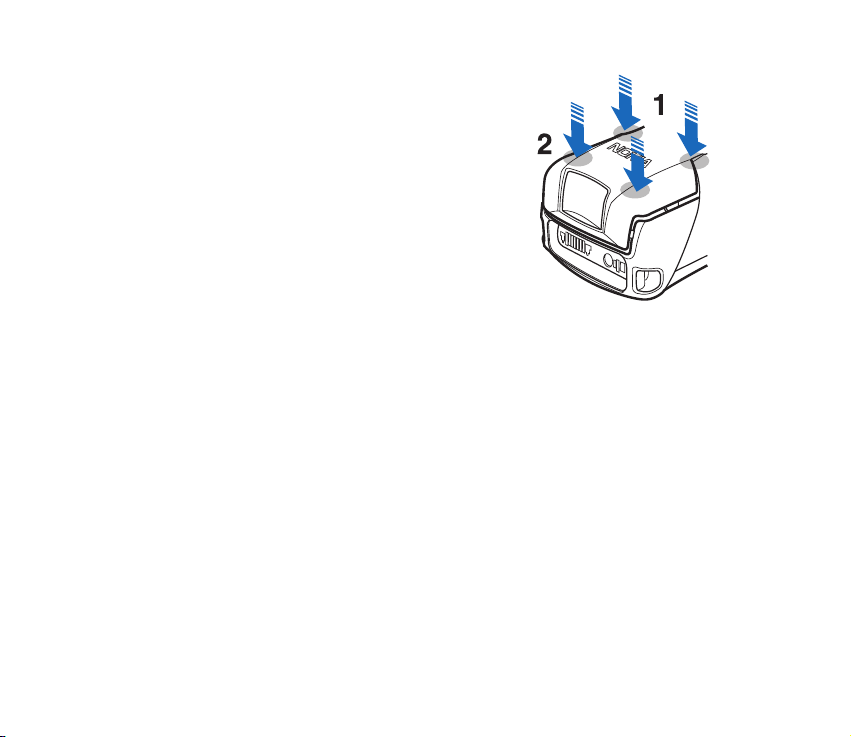
3. Pour fermer la façade de la batterie, ramenez–la
d'abord en arrière en l'abaissant de sorte que les
taquets de verrouillage qui se trouvent près de la
charnière soient placés en face des emplacements
correspondants, puis appuyez sur ceux–ci pour
vous assurer qu'ils sont bien en place (1). Appuyez
ensuite sur l'extrémité inférieure de la façade
jusqu'à ce qu'elle s'enclenche (2). Procédez avec
précaution lors de la fermeture de la façade de la
batterie. Si la façade n'est pas fermée
correctement ou si, par exemple, des loquets de
verrouillage ou des joints d'étanchéité sont
endommagés, la résistance de la radio aux chocs et
à l'eau peut être réduite.
Mettez toujours l'appareil hors tension et débranchez
le chargeur avant de retirer la batterie.
■ Installer les filtres anti-interférences
électromagnétiques (modèles RC-2 et RC-4)
Pour contrôler le numéro de modèle de votre radio, retirez la batterie de celle–ci.
Ce numéro (RC-2, RC-3 ou RC-4) est imprimé sur l'étiquette blanche située à
l'intérieur de la radio. Lors du chargement d'une radio RC-2 ou RC-4 avec un
chargeur ACP-8, ACP-9 ou ACP-12, deux filtres anti–interférences
électromagnétiques doivent être utilisés. Le coffret de vente contient deux filtres.
Les filtres sont également vendus séparément.
27Copyright © 2005 Nokia. All rights reserved.
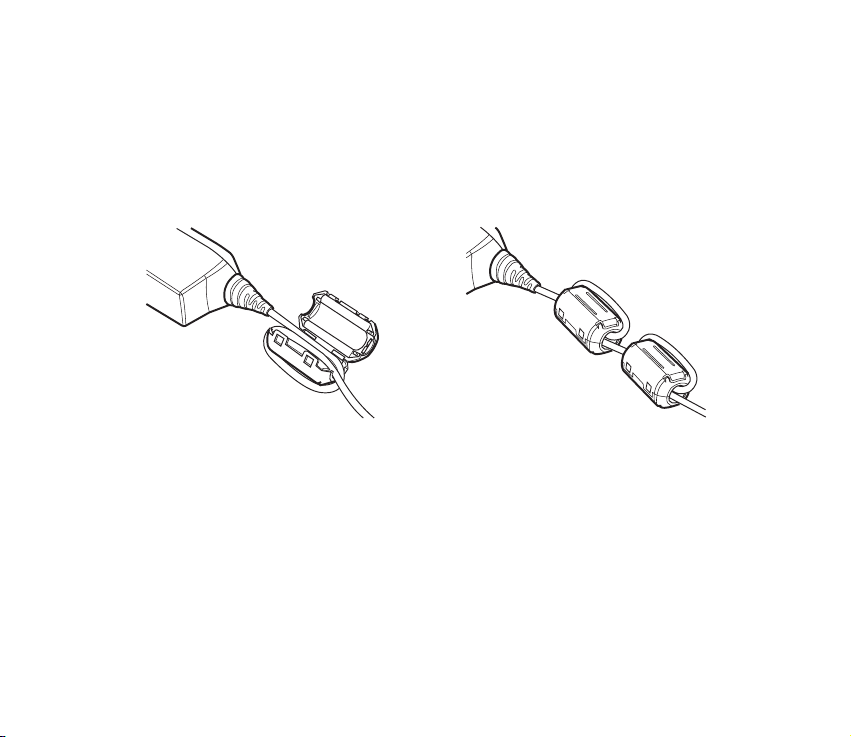
Installez les filtres sur le cordon d'alimentation avant de brancher le chargeur sur
la radio ou sur une prise secteur murale.
1. Les filtres doivent être placés l'un derrière l'autre sur le cordon d'alimentation,
à moins de 15 cm du chargeur. Placez le cordon d'alimentation à l'intérieur du
filtre ouvert, puis faites une boucle avec le cordon autour du filtre.
2. Refermez le filtre autour du cordon.
28Copyright © 2005 Nokia. All rights reserved.

■ Charger la batterie
1. Connectez la fiche du chargeur à la prise située à
la base de la radio.
2. Connectez le chargeur à une prise secteur murale.
La barre d'indication de charge commence à
défiler. Le texte Batterie en charge s'affiche
brièvement si la radio est allumée. Vous pouvez
utiliser votre radio durant le chargement de la
batterie.
Si la batterie est complètement vide, quelques
minutes peuvent s'écouler avant que le témoin de charge s'affiche à l'écran et
que vous puissiez effectuer des appels.
3. La batterie est entièrement chargée lorsque la barre d'indication de charge
cesse de défiler et que Batterie chargée s'affiche brièvement si la radio est
allumée.
Si Défaut de charge est affiché, cela indique que le chargement a été interrompu.
Attendez un moment, déconnectez le chargeur, rebranchez–le et réessayez. Si le
chargement échoue encore, contactez votre revendeur.
■ Allumer et éteindre la radio
1. Pour allumer ou éteindre la radio, maintenez la touche appuyée.
2. Si la radio vous invite à saisir le code PIN, entrez les quatre chiffres composant
ce code (**** s'affiche) et appuyez sur Valider.
29Copyright © 2005 Nokia. All rights reserved.
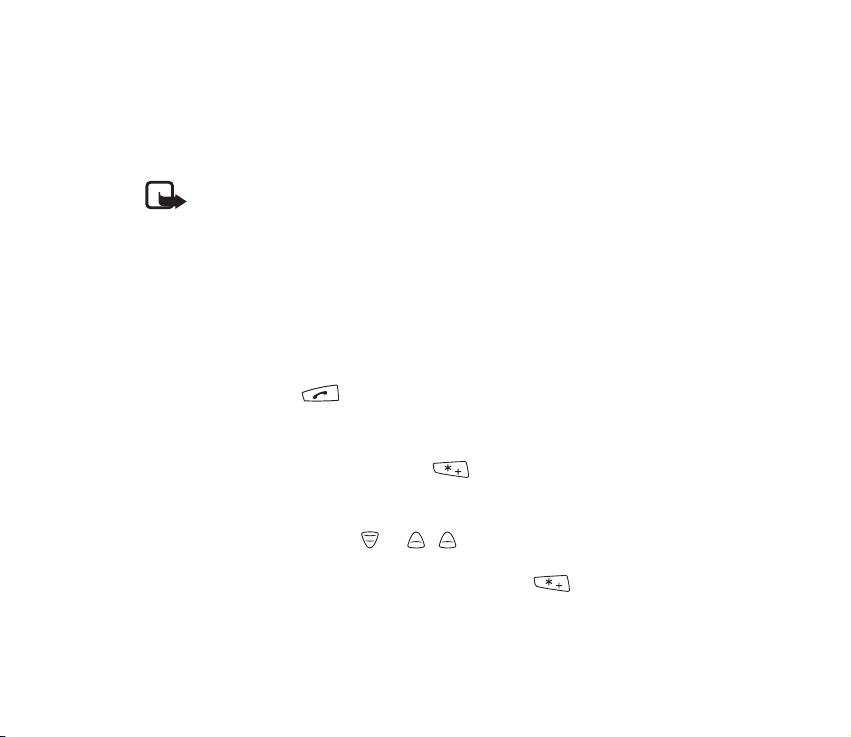
3. Si la radio vous invite à saisir le code de sécurité, entrez les cinq chiffres
composant ce code (***** s'affiche) et appuyez sur Valider.
Pour plus d'informations, voir Codes d'accès, page 22.
Votre appareil est muni d'une antenne externe.
Remarque : Comme pour tout autre appareil de transmission par fréquences
radioélectriques, ne touchez pas inutilement l'antenne lorsque l'appareil est sous
tension. Tout contact avec l'antenne altère la qualité de la communication et
risque de faire fonctionner l'appareil à une puissance plus élevée que nécessaire.
Éviter de toucher l'antenne pendant le fonctionnement de l'appareil optimise les
performances de l'antenne ainsi que la durée de vie de la batterie.
■ Verrouiller les touches du clavier
Lorsque le verrouillage du clavier est activé, il peut toujours être possible d'émettre des
appels au numéro d'urgence officiel programmé dans votre appareil. Entrez le numéro
d'urgence et appuyez sur .
Votre radio dispose de deux niveaux de verrou clavier :
• Clavier verrouille le clavier et la touche marche / arrêt. Pour activer ce niveau
de verrou, appuyez sur Menu, puis sur dans la seconde et demie qui suit.
Clavier verrouillé s'affiche brièvement.
• Ttes les touches verrouille le clavier, le sélecteur de groupe et la touche marche
/ arrêt ainsi que les touches et . n'est pas verrouillée si Paramètres
de la touche de service est défini à Appel groupe local. Pour activer ce niveau de
verrou, appuyez sur Menu, puis maintenez la touche appuyée dans la
seconde et demie qui suit. Toutes les touches sont verrouillées s'affiche
brièvement.
30Copyright © 2005 Nokia. All rights reserved.

Pour désactiver le verrou clavier (quel que soit le niveau utilisé), appuyez sur
Activer, puis sur dans la seconde et demie qui suit.
Quel que soit le niveau de verrou activé, vous pouvez prendre un appel
téléphonique et répondre à un appel de groupe ou express. Lorsque l'appel est
terminé, les touches sont à nouveau verrouillées automatiquement. Voir aussi
Paramètres du verrou, page 116.
31Copyright © 2005 Nokia. All rights reserved.

2. Votre radio
• La touche marche / arrêt permet d'allumer et
d'éteindre la radio.
• La fonction des touches écran et et de la
touche écran centrale varie suivant le libellé
affiché au–dessus de celles–ci.
• Les touches de défilement, , , et ,
permettent de faire défiler les noms, les numéros de
téléphone et les menus. Voir aussi Raccourcis des
touches de défilement, page 34.
• compose un numéro de téléphone et répond à
un appel. En mode veille, affiche la liste des
derniers numéros appelés.
• termine ou rejette un appel téléphonique ou
express.
• - permettent de saisir des chiffres et des
caractères.
• Les touches et sont utilisées pour
diverses fonctions.
• La touche de fonction rouge (au sommet de la
radio). Voir Appels via la touche rouge, page 35.
32Copyright © 2005 Nokia. All rights reserved.

■ Mode veille
Lorsque la radio est prête à l'emploi et qu'aucun caractère n'est saisi à l'écran, elle
est en mode veille. Les témoins suivants s'affichent :
xxxxxx En mode réseau, si les appels de groupe sont désactivés, indique le réseau
actuellement utilisé par la radio. Appels gpe désactivés est également
affiché.
En mode réseau, lorsque les appels de groupe sont activés et qu'il existe
un groupe sélectionné, le nom du dossier ainsi que le nom et l'état du
groupe sont affichés. En mode direct, le nom du canal et celui du groupe
sont affichés.
En mode réseau, indique la puissance du signal du réseau cellulaire à
l'endroit où vous vous trouvez. Plus la barre est haute, plus le signal est
puissant.
Si la radio est hors service, le message Pas de service apparaît et aucune
barre n'est affichée.
Indique le niveau de charge de la batterie. Plus la barre est haute, plus le
niveau de charge de la batterie est élevé.
En mode veille, la touche écran centrale indique Menu et la touche écran droite
Noms. La touche écran gauche indique Aller à ; elle vous permet d'accéder à la
liste de vos raccourcis personnels et de sélectionner une fonction. Pour modifier la
liste des raccourcis, sélectionnez Options et choisissez l'une des options
suivantes :
33Copyright © 2005 Nokia. All rights reserved.

• Sélect. fonctions–pour afficher la liste des fonctions disponibles. Appuyez sur
Marquer pour ajouter une fonction à la liste des raccourcis ou sur Enlever pour
supprimer une fonction.
• Organiser–pour modifier l'ordre des fonctions dans la liste. Appuyez sur
Déplacer pour changer une fonction de place.
Raccourcis des touches de défilement
• En mode réseau, appuyez sur pour accéder à la liste des groupes d'appel du
dossier sélectionné. En mode direct, appuyez sur pour accéder à la liste des
canaux en mode direct.
• En mode réseau, appuyez sur pour accéder à la liste des dossiers de groupes
d'appel. En mode direct, appuyez sur pour accéder à la liste des canaux en
mode direct.
• En mode réseau, appuyez sur pour écrire un message texte.
• En mode réseau, appuyez sur pour envoyer un message d'état.
■ Types d'appel
Les types d'appel suivants sont disponibles en mode réseau :
•Les appels de groupe permettent une communication immédiate entre les
membres d'un groupe. Pour plus d'informations, voir Appels de groupe,
page 51.
•Les appels express permettent une communication immédiate entre deux
personnes. Pour plus d'informations, voir Appels express, page 66.
34Copyright © 2005 Nokia. All rights reserved.

•Les appels téléphoniques sont similaires aux appels sur téléphone classique.
Pour plus d'informations, voir Appels téléphoniques, page 69.
Votre radio peut également fonctionner en mode direct. Voir Mode direct,
page 73.
Appels via la touche rouge
En mode réseau, la fonction d'appel via la touche rouge est un service réseau.
Pour pouvoir bénéficier de ce service réseau, vous devez vous y abonner auprès de
votre prestataire de services et vous procurer les instructions nécessaires à son
utilisation. La fonction d'appel via la touche rouge permet d'établir une
communication vers une destination prédéfinie par votre société. En mode réseau,
lorsque vous maintenez la touche de fonction rouge enfoncée, la radio tente
d'émettre un appel via la touche rouge. Lorsque vous appuyez sur la touche rouge
puis sur la touche Retour, la radio tente d'émettre un appel silencieux via la
touche rouge. Pour plus d'informations sur les appels via la touche rouge en
mode direct, voir Appels via la touche rouge et appels d'urgence en mode direct,
page 79.
Si la radio reçoit un appel via la touche rouge ou un appel vers une destination
prédéfinie comme un numéro d'urgence, elle émet un son et Appel priorité
s'affiche avec les informations relatives à l'appel.
35Copyright © 2005 Nokia. All rights reserved.

■ Sélecteur de groupe et touche Retour
En mode réseau, le sélecteur de groupe permet de
sélectionner des groupes. Les noms du dossier et du
groupe actifs s'affichent à l'écran.
La touche Retour située au centre du sélecteur de
groupe permet de passer d'un groupe à l'autre.
Appuyez sur la touche Retour pour basculer entre les
groupes portant le même numéro d'index que les deux
derniers groupes sélectionnés (à l'exception du groupe
local). Pour sélectionner le groupe local, maintenez la
touche Retour enfoncée. Voir Groupe local, page 52.
En mode direct, le sélecteur de groupe permet de sélectionner des canaux. Le nom
du canal sélectionné est affiché à l'écran. Chaque canal peut comporter jusqu'à
trois groupes. Appuyez sur la touche Retour et maintenez–la enfoncée pour
sélectionner le premier groupe (A) du canal. Pour basculer vers le deuxième et le
troisième groupe (B et C) du canal, appuyez simplement sur la touche Retour.
Si la fonction Invites vocales est activée, la radio fait entendre le numéro d'index
du groupe ou du canal sélectionné lorsque vous tournez le sélecteur de groupe. Si
vous utilisez la touche Retour, la radio fait entendre le numéro d'index ou le nom
du groupe (A, B ou C), ou "Groupe local" si le groupe sélectionné est le groupe
local. Voir Invites vocales, page 49.
36Copyright © 2005 Nokia. All rights reserved.

■ Touche PPT
(Presser–pour–transmettre)
Votre radio peut émettre et recevoir des appels unidirectionnels
ou bidirectionnels. Lors d'un appel unidirectionnel, une seule
personne peut parler à la fois et pour ce faire doit maintenir la
touche PPT appuyée. Lors d'un appel bidirectionnel, la touche PPT
n'est pas utilisée et vous discutez comme lors d'un appel téléphonique habituel.
Pour parler lors d'un appel unidirectionnel, pressez la touche PPT et maintenez–la
appuyée. Vous pouvez commencer à parler dès qu'un bref signal retentit et que le
témoin (transmission) apparaît à l'écran. Relâchez la touche PPT pour laisser
votre interlocuteur répondre. (réception) est affiché lorsque vous recevez un
appel unidirectionnel.
Les appels express et les appels de groupe sont unidirectionnels. Les appels
téléphoniques sont généralement bidirectionnels, mais votre radio peut
également émettre et recevoir des appels téléphoniques unidirectionnels. Le cas
échéant, le réseau change le type d'appel.
Pour les appels de groupe en mode réseau, vous pouvez définir la touche PPT pour
que l'appel soit toujours établi vers votre groupe sélectionné ou vers le groupe
d'appel dont le nom est affiché (groupe balayé actif ou groupe sélectionné). Voir
Paramètres de la touche PPT, page 57.
■ Touche de service et touche Menu rapide
La touche de service se trouve au–dessus de la touche PPT et la touche Menu
rapide au–dessous ; voir illustration à la section Touche PPT (Presser–pour–
37Copyright © 2005 Nokia. All rights reserved.

transmettre). En mode réseau, vous pouvez configurer la touche de service de
trois manières ; voir Paramètres de la touche de service, page 113. En mode direct,
un appui prolongé sur vous permet d'appeler le premier groupe du canal
sélectionné.
La touche Menu rapide vous donne accès au menu rapide. Pour plus
d'informations, voir Menu rapide, page 48.
■ Haut-parleur
Votre radio est munie d'un haut–parleur (1)
suffisamment puissant pour permettre une
utilisation mains libres. Lorsqu'il est activé, est
affiché, et vous pouvez entendre vos interlocuteurs
et leur parler en restant à courte distance de la
radio.
Attention : Ne placez pas l'appareil près de
l'oreille lorsque vous utilisez le haut–parleur car le volume risque d'être
extrêmement fort.
Si vous utilisez l'écouteur, tenez votre radio comme tout autre téléphone,
l'antenne dirigée vers le haut et au–dessus de votre épaule. Lorsque vous utilisez
le haut–parleur, tenez la radio à environ 10 cm de la bouche, l'antenne orientée
vers le haut, à distance du visage et des yeux.
Pour activer ou désactiver le haut–parleur, appuyez sur (2).
Pour activer ou désactiver à la fois le haut–parleur et l'écouteur, maintenez la
touche appuyée (2). Si vous émettez ou recevez un appel téléphonique
38Copyright © 2005 Nokia. All rights reserved.

alors que l'écouteur est désactivé, celui–ci se réactive dès que l'appel est
connecté.
■ Témoin lumineux
Un témoin lumineux est situé au sommet de la radio. Un voyant
jaune indique que vous devez attendre pour parler ; un voyant
vert, que la radio émet ou reçoit des données, et un voyant rouge
que l'appel ou l'opération a échoué.
Lorsque la radio émet ou reçoit des données, le témoin lumineux
n'est pas toujours allumé, comme lors de l'envoi d'informations sur le réseau, par
exemple.
■ Touche de volume
La touche de volume règle le niveau sonore de l'écouteur ou du
haut–parleur. Appuyez sur l'extrémité supérieure de la touche
pour augmenter le volume et sur l'extrémité inférieure pour le
réduire.
■ Témoins à l'écran
Des témoins vous indiquent la fonction de la radio en cours d'utilisation :
Le haut–parleur est activé. Voir Haut-parleur, page 38.
Le haut–parleur et l'écouteur sont désactivés. Voir Haut-parleur, page 38.
39Copyright © 2005 Nokia. All rights reserved.

Le micro supérieur est sélectionné dans les paramètres audio du mode.
Voir Modes, page 111.
Un haut–parleur externe et le micro supérieur sont sélectionnés dans les
paramètres audio du mode. Voir Modes, page 111.
Les haut–parleurs et les sonneries sont coupés.
Le clavier est verrouillé. Voir Verrouiller les touches du clavier, page 30.
Vous avez reçu un ou plusieurs messages texte. Voir Lire les messages
texte, page 105.
Vous avez reçu un ou plusieurs messages d'état. Voir Lire les messages
d'état, page 99.
Une connexion distante est établie. est remplacé par lorsqu'un
appel entrant ou sortant se produit durant la connexion ; le transfert de
données est alors interrompu.
Le balayage est activé. Voir Paramètres de balayage, page 56.
Le cryptage au niveau de l'interface radio (service réseau) n'est pas utilisé.
La transmission limitée est activée. Voir Transmission limitée, page 23.
La transmission limitée est activée et la radio a envoyé un message au
réseau pour l'en informer. Voir Transmission limitée, page 23.
La radio est dans la zone de couverture d'une cellule ayant perdu la
connexion au réseau et seul un nombre limité de services sont disponibles.
40Copyright © 2005 Nokia. All rights reserved.

Le module GPS est activé ; notez que son utilisation peut épuiser plus
rapidement la batterie. Le témoin clignotant signifie que le module GPS
est en train de calculer sa position. Voir Module GPS, page 81, et
Application Positionnement, page 82.
Le réveil est programmé. Voir Réveil, page 122.
Le compte à rebours est activé. Voir Compte à rebours, page 126.
Le chronomètre tourne à l'arrière–plan. Voir Chronomètre, page 127.
Témoins d'appel
Affiché lors des appels unidirectionnels.
Affiché lors des appels bidirectionnels.
Indique que votre radio est en mode transmission d'appel et que c'est à
votre tour de parler lors d'un appel unidirectionnel.
Indique que votre radio reçoit un appel unidirectionnel.
Affiché lors d'un appel unidirectionnel si aucun des interlocuteurs n'est en
transmission.
Affiché lors d'un appel express si aucun des interlocuteurs n'est en
transmission.
Affiché lors d'un appel vers votre groupe sélectionné lorsque personne
n'est en transmission.
41Copyright © 2005 Nokia. All rights reserved.

Affiché lors d'un appel vers un groupe balayé lorsque personne n'est en
transmission.
Affiché lors des appels en mode direct normal lorsque aucun appareil de
mode direct n'est disponible. Voir Mode direct, page 73.
Affiché lors des appels en mode direct lorsqu'une passerelle de mode
direct compatible est disponible. Voir Passerelle et répéteur, page 77.
Affiché lors des appels en mode direct lorsqu'un répéteur de mode direct
est disponible. Voir Passerelle et répéteur, page 77.
■ Notifications
Les notifications suivantes peuvent s'afficher :
• Non autorisé pour le niveau d'accès actuel–Vous ne disposez pas des droits
requis pour effectuer cette action. Voir Paramètres de sécurité, page 118.
• Pas couvert par le rés.–La radio ne peut pas effectuer cette opération car elle ne
se trouve pas dans la zone de couverture réseau.
• Propriétés grpe sélectionné changées–L'état du groupe d'appel sélectionné a
changé. Pour obtenir plus d'informations, appuyez sur Afficher.
• Position demandée sans autorisation par –La radio a reçu une demande de
localisation provenant d'un numéro non autorisé (les informations de
localisation n'ont pas été envoyées). Pour obtenir plus d'informations, appuyez
sur Lire. Voir Param. de position, page 85.
42Copyright © 2005 Nokia. All rights reserved.

• Réseau non autorisé : –La radio ne peut pas s'inscrire sur le réseau sélectionné.
Si vous avez sélectionné ce réseau manuellement, vous pouvez tenter d'en
choisir un autre ou activer la sélection automatique de réseau. Voir Choix du
réseau, pages 24 et 114.
• Réseau changé : –La sélection automatique de réseau est activée et la radio a
sélectionné un nouveau réseau. Pour quitter ce message, appuyez sur Valider.
Voir Choix du réseau, pages 24 et 114.
43Copyright © 2005 Nokia. All rights reserved.

3. Utiliser la radio
■ Accéder à une fonction de menu
Conseil : Vous pouvez choisir d'afficher le menu
dans une liste ou dans une grille, comme
illustré. Voir Paramètres d'affichage, page 119.
1. Appuyez sur Menu et utilisez les touches de
défilement pour parcourir le menu. Sélectionnez le
menu souhaité, par exemple, Paramètres, en
appuyant sur Sélect..
2. Si le menu contient des sous–menus, sélectionnez celui qui vous intéresse.
3. Pour revenir au niveau du menu précédent, appuyez sur Retour. Pour quitter le
menu, appuyez sur Quitter.
Vous ne pouvez pas sélectionner une option qui est grisée. Vous ne disposez peut–
être pas des droits d'accès requis pour modifier le paramètre. Voir Paramètres de
sécurité, page 118.
44Copyright © 2005 Nokia. All rights reserved.

■ Liste des menus
1. Msgs d'état
1. Envoyer message d'état
2. Reçus
3. Envoyés
4. Mes dossiers
5. Supprimer msgs
6. Paramètres Etat
2. Messages
1. Créer message
2. Messages reçus
3. Eléments envoyés
4. SMS enregistrés
5. Modèles
6. Mes dossiers
7. Supprimer msgs
8. Paramètres msgs
3. Journal
1. Appels en absence
2. Appels reçus
3. Numéros composés
4. Effacer listes derniers appels
5. Durée des appels
6. Compteur de données
7. Durée connexion de données
4. Contacts
1. Chercher
2. Ajouter un contact
3. Modifier nom
4. Supprimer
5. Ajouter numéro
6. Paramètres
7. Appels abrégés
8. Groupes d'appel
5. Grpes d'appel
1. Modifier dossiers des
groupes
2. Afficher dossier de fond
3. Paramètres des groupes
4. Restaurer paramètres des grpes
5. Journal des groupes
6. Paramètres
1. Modes
1. Général
2. Silencieux
45Copyright © 2005 Nokia. All rights reserved.

3. Réunion
4. Extérieur
5. Pageur
6. Support actif
7. Kit oreillette
2. Paramètres d'appel
1. Réponse toutes touches
2. Résumé après appel
3. Paramètres PPT
4. Paramètres de la touche de
service
3. Paramètres du téléphone
1. Paramètres de langue
2. Message d'accueil
3. Choix du réseau
4. Mode actif
5. Durée de l'alerte unité
6. Transmission limitée
4. Paramètres du mode direct
1. Balayage mode direct
2. Afficher équipement actif du
MD
5. Paramètres du verrou
1. Auto-verrouillage du clavier
2. Code verrou
6. Paramètres de communication
1. Ecouter messages vocaux
2. Numéro de boîte vocale
7. Paramètres des accessoires
1. Support actif
2. Kit oreillette
3. Mains libres
8. Paramètres du modem
1. Point d'accès actif
2. Modifier point d'accès actif
9. Paramètres de sécurité
1. Demande du code PIN
2. Configurer les niveaux d'accès
3. Niveau d'accès
4. Changer codes d'accès
10. Paramètres d'affichage
1. Fond d'écran
2. Schéma de couleurs
3. Affichage du menu
4. Délai écran de veille
5. Luminosité
11. Paramètres heure et date
1. Horloge
2. Date
12. Restaurer configuration
d'origine
7. Galerie
46Copyright © 2005 Nokia. All rights reserved.

8. Organiseur
1. Réveil
2. Agenda
3. A faire
4. Notes
9. Applications
1. Calculatrice
2. Compte à rebours
3. Chronomètre
10. Positionnement
1. Infos de position
2. Points de route
3. Param. de position
11. Web
1. Page d'accueil
2. Signets
3. Msgs de services
4. Paramètres
5. Chercher adresse
6. Vider le cache
47Copyright © 2005 Nokia. All rights reserved.

■ Menu rapide
Le menu rapide contient des fonctions de menu fréquemment utilisées. Pour y
accéder, appuyez sur .
Votre société peut choisir parmi les options ci–dessous celles qui apparaîtront
dans le menu rapide :
• Mode réseau ou Mode direct, selon le paramètre actif.
• Activer balay. ou Désact. balay., selon le paramètre actif. Cette option affecte le
paramètre de balayage du mode actif (mode réseau ou direct).
• Appels grpe act. ou App. grpe désac., selon le paramètre actif.
• Limitation activ. ou Limitation dés., selon le paramètre actif.
• Au maximum 7 modes. Voir Modes, page 111.
• Au maximum 10 indicateurs de situation.
Si le menu rapide a été prédéfini comme étant vide, Menu rapide vide apparaît
lorsque vous accédez à celui–ci. Par défaut, le menu rapide regroupe les options
suivantes :
• Activer balay. ou Désact. balay., selon le paramètre actif. Cette option affecte le
paramètre de balayage du mode actif (mode réseau ou direct). Si vous ne
disposez pas des droits d'accès requis pour modifier le paramètre de balayage,
cette option n'est pas affichée.
• Mode réseau ou Mode direct, selon le paramètre actif.
• Les modes Général et Silencieux.
48Copyright © 2005 Nokia. All rights reserved.

• Les cinq premiers indicateurs de situation, sont prédéfinis dans la mémoire de
la radio.
Activer une option du menu rapide
1. En mode veille, appuyez sur et faites défiler jusqu'à l'option voulue avec les
touches de défilement ou en appuyant brièvement sur .
Si la fonction Invites vocales est activée, la radio fait entendre les noms des
options lorsque vous faites défiler celles–ci avec .
2. Pour activer l'option en surbrillance, maintenez la touche enfoncée ou
appuyez sur Sélect..
Certaines fonctions du menu rapide ne peuvent être activées que lorsque la radio
est en mode réseau et qu'elle se trouve dans la zone de couverture.
■ Invites vocales
Vous pouvez obtenir des informations sur certaines fonctions de la radio sous
forme d'invites vocales, sans regarder l'écran. Vous pouvez activer ou désactiver
les invites vocales pour chaque mode. Voir Modes, page 111.
Lorsque les invites vocales sont activées, elles sont utilisées dans les cas suivants :
• Si vous tournez le sélecteur de groupe, la radio fait entendre le numéro d'index
du groupe (mode réseau) ou du canal (mode direct) sélectionné.
• Si vous utilisez la touche Retour, la radio fait entendre le numéro d'index du
groupe, ou "Groupe local", en mode réseau, et le nom d'index de celui–ci (A, B
ou C) en mode direct.
49Copyright © 2005 Nokia. All rights reserved.

• Lorsque vous faites défiler les options du menu rapide avec , la radio fait
entendre les noms pré–enregistrés.
Les invites vocales sont avant tout destinées à être utilisées lorsque le haut–
parleur est actif.
Attention : Ne placez pas l'appareil près de l'oreille lorsque vous utilisez le haut–
parleur car le volume risque d'être extrêmement fort.
Le volume des invites vocales dépend des paramètres de volume de la radio. Pour
plus d'informations, voir Haut-parleur, page 38, et Touche de volume, page 39.
50Copyright © 2005 Nokia. All rights reserved.

4. Appels de groupe
■ Principes fondamentaux
Les appels de groupe (service réseau) sont des appels unidirectionnels immédiats à
l'intérieur d'un groupe. Ces appels sont connectés sans que les destinataires aient
besoin de répondre.
Vous pouvez sélectionner le groupe avec lequel vous souhaitez communiquer
principalement et les groupes dont vous souhaitez balayer les appels. Vous pouvez
recevoir les appels adressés à votre groupe sélectionné, même si vous êtes en
cours de communication avec un groupe balayé de priorité faible ou moyenne.
Le balayage (service réseau) vous permet de suivre les appels échangés dans
plusieurs groupes. Des priorités différentes peuvent être attribuées aux groupes
balayés ; un groupe balayé de priorité supérieure peut interrompre l'appel en
cours avec un autre groupe balayé.
Vous pouvez accéder aux groupes d'appel enregistrés dans le dossier sélectionné à
l'aide du sélecteur de groupe ou en appuyant sur en mode veille.
Pour communiquer avec un groupe, vous devez disposer des droits d'accès requis
et vous trouver dans la zone géographique dans laquelle il est possible de
communiquer avec ce groupe.
51Copyright © 2005 Nokia. All rights reserved.

Dossiers
Dans votre radio, les groupes d'appel sont répartis dans des dossiers. Un dossier
peut comporter jusqu'à 24 groupes prédéfinis et jusqu'à 24 groupes dynamiques
(téléchargement du groupe par voie radio). Vous ne pouvez sélectionner qu'un
seul dossier à la fois, et ne pouvez balayer ou appeler que les groupes qui se
trouvent dans le dossier sélectionné, à l'exception du groupe local. Voir Groupe
local, page 52. En mode veille, le nom du dossier sélectionné est affiché à l'écran.
Pour accéder à la liste de dossiers, appuyez sur en mode veille ou sélectionnez
Menu→Grpes d'appel→Modifier dossiers des groupes.
Vous pouvez définir au maximum cinq dossiers comme appartenant à un
utilisateur et y copier les groupes d'appel de votre choix (voir Modifier dossiers des
groupes, page 61). Ces dossiers peuvent également contenir des groupes
prédéfinis. Votre société peut également prédéfinir des groupes protégés qui ne
pourront être visualisés et sélectionnés que par certains utilisateurs détenant les
droits d'accès requis (voir Paramètres de sécurité, page 118). Les témoins visibles
dans la liste des dossiers sont les suivants : pour les dossiers prédéfinis
protégés, pour les dossiers prédéfinis non protégés, pour les dossiers
utilisateur protégés et pour les dossiers utilisateur non protégés.
Groupe local
Vous pouvez définir un groupe d'appel comme groupe local. Le groupe local est
automatiquement inclus dans le balayage et vous pouvez recevoir des appels de ce
groupe même lorsque le dossier sélectionné n'est pas celui du groupe local. Vous
ne pouvez pas recevoir d'appels du groupe local si la priorité de balayage de celui–
ci est définie à Désactivé ou que le balayage est désactivé.
52Copyright © 2005 Nokia. All rights reserved.

Pour communiquer avec le groupe local, vous devez disposer des droits d'accès
requis et vous trouver dans la zone géographique dans laquelle il est possible de
communiquer avec ce groupe.
Sélectionnez Menu→Grpes d'appel→Paramètres des groupes. Pour modifier la
priorité du groupe local, sélectionnez Priorité du groupe local. Si vous ne voulez
pas balayer le groupe local, sélectionnez Désactivé. Pour afficher les noms du
dossier et du groupe local, sélectionnez Groupe local. Pour modifier le groupe
local, appuyez sur Changer et sélectionnez le nouveau groupe local.
Pour sélectionner le groupe local, il suffit de maintenir la touche Retour appuyée.
Lorsque les invites vocales sont activées, la radio fait entendre "Groupe local".
Lorsque le nom du groupe local s'affiche en mode veille, maintenez la touche PPT
appuyée. Vous pouvez commencer à parler dès qu'un bref signal retentit et que le
témoin (transmission) apparaît à l'écran.
Vous pouvez également paramétrer la radio de façon qu'elle émette un appel vers
le groupe local lorsque vous maintenez appuyée la touche de service . Voir
Paramètres de la touche de service, page 113. Lorsque vous parlez, maintenez la
touche de service appuyée.
Groupes d'appel dynamiques
Les groupes d'appel dynamiques peuvent être ajoutés et supprimés de la mémoire
de la radio par votre prestataire de services ou par votre opérateur réseau par voie
radio. Lorsque des groupes sont ajoutés ou supprimés, vous en êtes averti par une
notification telle que Groupe ajouté. Pour afficher les modifications, appuyez sur
Afficher. Les modifications sont enregistrées dans le Journal des groupes ; voir
Journal des groupes, page 64.
53Copyright © 2005 Nokia. All rights reserved.

Dans chaque dossier, les groupes dynamiques apparaissent à la fin de la liste des
groupes, si le dossier a été défini pour les afficher. Pour plus d'informations,
contactez votre opérateur réseau ou votre prestataire de services.
■ Démarrer une communication de groupe
Pour démarrer une communication de groupe, les appels de groupe doivent être
activés. Sélectionnez un dossier et le groupe principal avec lequel vous souhaitez
communiquer. Si vous le souhaitez, activez ensuite le balayage de groupe, puis
sélectionnez les groupes que vous souhaitez balayer. Vous pouvez également
définir le fonctionnement de la touche PPT.
Activer et désactiver les appels de groupe
1. Sélectionnez Menu→Grpes d'appel→Paramètres des groupes→Appels de
groupe.
2. Pour activer les appels de groupe, faites défiler jusqu'à Activé et appuyez sur
Valider. Pour les désactiver, faites défiler jusqu'à Désactivé et appuyez sur
Valider.
Vous pouvez appeler et recevoir les appels d'un groupe à condition que celui–ci
soit un groupe sélectionné ou balayé et qu'il soit disponible. Ces groupes ont leurs
propres témoins dans la liste des groupes ; voir Modifier dossiers des groupes,
page 61.
Si vous ne voulez recevoir aucun appel provenant de groupes d'appel, désactivez
les appels de groupe. Si vous ne voulez pas êtes à l'écoute des appels de groupe,
désactivez le haut–parleur et l'écouteur en maintenant la touche appuyée.
54Copyright © 2005 Nokia. All rights reserved.

Sélectionner un dossier :
Pour sélectionner un dossier dont vous voulez rendre disponibles les groupes
d'appel, en mode veille, appuyez sur afin d'accéder à la liste des dossiers.
Saisissez les premiers caractères du nom du dossier ou faites défiler jusqu'au
dossier voulu et appuyez sur Sélect..
Pour afficher la liste des groupes d'appel que contient le dossier sélectionné,
appuyez sur en mode veille.
Si vous changez le dossier, le nouveau groupe sélectionné sera celui dont le
numéro d'index correspond au numéro du dernier groupe sélectionné dans le
dossier précédent. Si le nouveau dossier comporte moins de groupes que le
précédent et qu'il n'existe pas d'index, c'est le dernier groupe du nouveau dossier
qui est sélectionné. Toutefois, si le groupe local avait été défini comme
sélectionné à l'aide de la touche Retour ou que le dernier groupe sélectionné était
défini par le réseau, le groupe sélectionné reste le même.
Sélectionner un groupe d'appel
Sélectionnez le groupe de votre choix à l'aide du sélecteur de groupe. Attendez
que Groupe sélectionné s'affiche à l'écran et que la radio émette un bref signal.
Lorsque vous tournez le sélecteur de groupe, le nom du groupe sélectionné
s'affiche à l'écran et, si la fonction Invites vocales est activée, la radio fait
entendre le numéro d'index du groupe actif.
Pour basculer entre les groupes portant le même numéro d'index que les deux
derniers sélectionnés (à l'exception du groupe local), appuyez sur la touche
Retour. Pour sélectionner le groupe local, maintenez appuyée la touche Retour.
55Copyright © 2005 Nokia. All rights reserved.

Vous pouvez aussi sélectionner un groupe en appuyant sur en mode veille et
en sélectionnant le groupe voulu dans la liste des groupes d'appel. Attendez que
Groupe sélectionné s'affiche à l'écran et que la radio émette un bref signal.
Notez que si vous changez votre groupe sélectionné, vous ne pourrez plus recevoir
d'appels de ce groupe sauf s'il est inclus parmi vos groupes balayés.
Paramètres de balayage
1. Sélectionnez Menu→Grpes d'appel→Paramètres des groupes→
Balayage.
2. Pour activer le balayage, faites défiler jusqu'à Activé et appuyez sur Valider.
Pour désactiver le balayage, faites défiler jusqu'à Désactivé et appuyez sur
Valider.
Vous pouvez utiliser le menu rapide pour activer et désactiver rapidement le
balayage. Voir Menu rapide, page 48. Le témoin est affiché lorsque le balayage
de groupe est activé.
Pour définir les groupes que vous souhaitez balayer, en mode veille, appuyez sur
pour accéder à la liste des groupes d'appel du dossier sélectionné. Faites
défiler jusqu'au groupe voulu et sélectionnez Options→ Inclure pour inclure le
groupe dans le balayage ou Exclure pour l'exclure. Vous pouvez aussi définir des
groupes balayés dans le menu. Voir Modifier dossiers des groupes, page 61.
56Copyright © 2005 Nokia. All rights reserved.

Paramètres de la touche PPT
Vous pouvez définir de l'une des manières suivantes le fonctionnement de la
touche PPT :
• Si vous maintenez la touche PPT enfoncée, la radio établit systématiquement
un appel vers le groupe sélectionné, même si elle vient de recevoir un appel
d'un groupe balayé et que le nom de celui-ci est encore affiché à l'écran.
• Si vous maintenez la touche PPT enfoncée, la radio établit un appel vers le
groupe dont le nom est affiché à l'écran. Si la radio vient de recevoir un appel
d'un groupe balayé et que le nom de celui–ci est encore affiché à l'écran,
l'appel est établi. Si aucun appel n'a été reçu d'un groupe balayé et que le nom
du groupe sélectionné est affiché à l'écran, l'appel est établi vers le groupe
sélectionné.
Pour définir la fonction de la touche PPT, voir Paramètres PPT, page 113.
■ Accéder à la liste des groupes en mode veille
En mode veille, appuyez sur pour accéder à la liste des groupes du dossier
sélectionné. Le nom du dossier, le nom du groupe et l'état du groupe (Actif, Non
disponible, Non autorisé, Inconnu ou Inactif) s'affichent. Pour sélectionner un
groupe, faites défiler jusqu'à celui–ci et appuyez sur Sélect..
Faites défiler jusqu'au groupe voulu et sélectionnez Options puis l'une des options
suivantes : Inclure pour inclure le groupe dans le balayage ou Exclure pour
l'exclure, Déf. en grpe local pour définir le groupe comme groupe local, Copier
groupe pour copier le groupe dans un dossier utilisateur, Effacer groupe pour
57Copyright © 2005 Nokia. All rights reserved.

supprimer un groupe dynamique de la radio ou un groupe copié d'un dossier
utilisateur, Envoyer message pour envoyer un message texte au groupe, Envoyer
état pour envoyer un message d'état au groupe et Changer priorité pour modifier
la priorité de balayage d'un groupe.
■ Recevoir un appel de groupe
Vous pouvez recevoir des appels de groupe de votre groupe sélectionné, du groupe
local et des groupes balayés qui se trouvent dans le dossier sélectionné.
Lorsque vous recevez un appel de groupe en mode veille, le nom du dossier et du
groupe, le nom ou le numéro de l'appelant et (réception) s'affichent.
Lorsque personne ne parle durant un appel de groupe, est affiché si l'appel
émane de votre groupe sélectionné, et s'il émane d'un groupe balayé.
Conseil : Vous pouvez utiliser le menu lorsque vous êtes à l'écoute d'un
appel de groupe.
Répondre à un appel de groupe
Pressez la touche PPT et maintenez–la appuyée lorsque le nom du groupe est
affiché.
Si vous avez défini la touche PPT pour toujours établir un appel vers le groupe
sélectionné, l'appel est établi vers celui–ci même si le nom d'un autre groupe est
affiché ; voir Paramètres de la touche PPT, page 57. Pour émettre un appel vers un
autre groupe, vous devez d'abord définir celui–ci comme votre groupe
sélectionné ; voir Sélectionner un groupe d'appel, page 55.
58Copyright © 2005 Nokia. All rights reserved.

Si le témoin d'appel se transforme en ou , l'appel a été déconnecté et le
maintien de la pression sur la touche PPT déclenche un nouvel appel vers le
groupe.
Pour vous mettre en file d'attente pour prendre la parole lors d'un appel de groupe,
maintenez la touche PPT appuyée (service réseau). Une tonalité d'attente est
émise et Mis en attente s'affiche. Vous pouvez commencer à parler dès qu'un bref
signal retentit et que le témoin apparaît à l'écran. Pour quitter la file d'attente,
relâchez la touche PPT.
Conseil : Vous pouvez également répondre à un appel de groupe lorsque
vous utilisez le menu.
Priorité vocale
Ce service réseau vous permet de passer en priorité et d'éviter ainsi de devoir
attendre votre tour pour parler. Si vous êtes autorisé à l'utiliser, la touche écran
Priorité est disponible lorsque la radio reçoit des appels de groupe.
Pour demander la priorité vocale, appuyez sur Priorité, puis maintenez la touche
PPT enfoncée. Vous pouvez commencer à parler dès qu'un bref signal retentit et
que le témoin apparaît à l'écran.
Couper temporairement l'appel
Lorsque la radio reçoit un appel de groupe, vous pouvez couper l'appel durant un
temps prédéfini (de 0 à 60 secondes) en appuyant sur .
59Copyright © 2005 Nokia. All rights reserved.

■ Établir un appel de groupe
Appeler le groupe d'appel sélectionné
Pressez la touche PPT et maintenez–la appuyée lorsque le nom de votre groupe
sélectionné est affiché en mode veille. Vous pouvez commencer à parler dès qu'un
bref signal retentit et que le témoin apparaît à l'écran.
Appeler un groupe d'appel balayé
Pour appeler un groupe balayé après la fin de la conversation, maintenez la touche
PPT appuyée tandis que le nom du groupe et sont encore affichés à l'écran.
Si vous avez défini la touche PPT pour toujours établir un appel vers le groupe
sélectionné, vous ne pouvez pas appeler un groupe balayé de cette manière ; voir
Paramètres de la touche PPT, page 57. Pour appeler le groupe balayé, vous devez
d'abord le définir comme votre groupe sélectionné ; voir Sélectionner un groupe
d'appel, page 55.
Appeler un opérateur (service réseau)
1. Pour accéder à la liste des groupes d'appel que contient le dossier sélectionné,
appuyez sur en mode veille.
2. Faites défiler jusqu'au groupe voulu, puis appuyez sur et sur Valider.
Si le groupe dont vous appelez l'opérateur n'est pas votre groupe sélectionné ni
l'un des groupes balayés, vous risquez d'attendre quelques secondes avant que
l'appel ne soit connecté. Notez que les groupes n'ont pas forcément d'opérateur.
60Copyright © 2005 Nokia. All rights reserved.

Si l'appel a été transformé en appel unidirectionnel, Utiliser PPT pour parler est
affiché et vous devez maintenir la touche PPT appuyée pour parler.
Vous pouvez également paramétrer la radio pour établir un appel vers l'opérateur
du groupe sélectionné lorsque vous appuyez sur la touche de service ; voir
Paramètres de la touche de service, page 113. Si l'appel est transformé en appel
unidirectionnel, maintenez la touche PPT appuyée pour parler.
■ Grpes d'appel (Menu 5)
Ce menu contient les dossiers et les groupes d'appel enregistrés dans
la mémoire de la radio. Vous pouvez également consulter et modifier les
paramètres relatifs aux groupes et consulter le journal des groupes.
Voir aussi Groupe local, page 52, et Démarrer une communication de groupe,
page 54.
Modifier dossiers des groupes
Dans ce sous–menu, vous pouvez sélectionner et afficher les dossiers, et afficher
et modifier les informations relatives aux groupes d'appel.
Sélectionnez Menu→Grpes d'appel. Sous le sous–menu Modifier dossiers des
groupes, vous pouvez vérifier le nombre de groupes du dossier sélectionné ayant
l'état de balayage Inclu. Sélectionnez Modifier dossiers des groupes puis choisissez
un dossier.
Pour afficher et modifier les groupes d'appel d'un dossier, faites défiler jusqu'à
celui–ci et appuyez sur Modifier. Dans la liste des groupes d'appel, les témoins
61Copyright © 2005 Nokia. All rights reserved.

situés en regard du nom de chaque groupe vous fournissent d'autres informations
sur le groupe :
• La priorité de balayage de groupe est définie par des points, comme suit : un
point signifie un niveau de priorité faible ( ), deux points signifient un
niveau de priorité moyenne ( ) et trois points, un niveau de priorité élevé
().
• Si le groupe est votre groupe sélectionné, les témoins sont représentés dans un
cadre ( ).
• Si un groupe inclus dans le balayage n'est pas disponible, le témoin est barré
d'une barre oblique inverse ( \ ) ( ).
Dans la liste des groupes d'appel, faites défiler jusqu'au groupe voulu et
sélectionnez Options puis l'une des options suivantes :
• Inclure ou Exclure– pour inclure un groupe dans le balayage ou pour l'exclure.
• Définir comme Groupe local– pour définir le groupe comme groupe local. Voir
Groupe local, page 52.
• Copier groupe– pour copier le groupe dans un dossier utilisateur. Les groupes
d'appel situés dans des dossiers protégés ne peuvent être copiés que dans les
dossiers utilisateur protégés.
• Effacer groupe– pour supprimer des groupes dynamiques de la radio ou des
groupes copiés des dossiers utilisateur.
• Changer priorité–vous permet de modifier la priorité de balayage du groupe à
Faible, Moyenne ou Haute.
62Copyright © 2005 Nokia. All rights reserved.

Afficher dossier de fond
Vous pouvez recevoir des appels depuis des groupes de fond même si le balayage
de groupe et les appels groupe sont désactivés. Ces appels peuvent également
interrompre tout appel groupe en cours. Vous avez la possibilité de répondre à des
appels émis par des groupes de fond, mais pas d'en émettre vous–même.
Pour afficher la liste des groupes de fond, sélectionnez Menu→Grpes d'appel→
Afficher dossier de fond. Pour afficher des informations sur le groupe, faites défiler
jusqu'au nom de celui–ci et appuyez sur Afficher. Si le témoin qui apparaît en
regard du nom d'un groupe est barré d'une barre oblique inverse ( \ ), cela signifie
que ce groupe n'est pas disponible.
Restaurer paramètres des grpes
Dans ce sous–menu, vous pouvez rétablir les paramètres d'origine des groupes
d'appel.
Sélectionnez Menu→Grpes d'appel→Restaurer paramètres des grpes, puis l'une
des options suivantes :
• Restaurer dossier– pour rétablir les valeurs d'origine des priorités et des états
de balayage des groupes d'appel dans le dossier voulu. S'il s'agit d'un dossier
utilisateur, les groupes copiés par l'utilisateur sont supprimés de celui–ci.
• Groupes dynamiq.– pour rétablir les valeurs d'origine des priorités et des états
de balayage des groupes dynamiques prédéfinis, et pour supprimer les groupes
dynamiques qui ont été ajoutés via OTA (Over The Air).
63Copyright © 2005 Nokia. All rights reserved.

• Mes dossiers– pour rétablir les valeurs d'origine des priorités et des états de
balayage des groupes d'appel prédéfinis dans les dossiers utilisateur, et pour
supprimer les groupes copiés par l'utilisateur.
• Tout restaurer– pour rétablir les valeurs d'origine des priorités et des états de
balayage des groupes d'appel. Les groupes dynamiques ajoutés via OTA (Over
The Air) et les groupes copiés par l'utilisateur dans les dossiers utilisateur sont
supprimés. Le groupe local d'origine est défini comme groupe sélectionné et le
dossier du groupe local est défini comme dossier sélectionné.
Journal des groupes
Pour afficher le journal des groupes, sélectionnez Menu→Grpes d'appel→Journal
des groupes. Le journal des groupes conserve une trace de certaines actions de
l'utilisateur de la radio ou du réseau, comme l'ajout ou la suppression de groupes
dynamiques par voie radio ( et ), mise en disponibilité ou en
indisponibilité de certains groupes ( et ) et sélection de groupes par le
réseau ( )
Lorsque vous avez lu l'un des événements du journal, le coin supérieur droit du
témoin est corné (par exemple, ).
Le journal des groupes peut mémoriser jusqu'à 100 événements, les plus anciens
étant automatiquement effacés lorsque le journal est plein. Pour obtenir des
informations supplémentaires sur l'événement, appuyez sur Lire. Pour effacer tous
les événements du journal des groupes, sélectionnez un événement en appuyant
sur Lire et en sélectionnant Options→Tout effacer.
64Copyright © 2005 Nokia. All rights reserved.

Conseil : Pour sélectionner un groupe dynamique dans le journal des
groupes, faites défiler jusqu'à l'événement indiquant l'ajout du groupe et
appuyez sur Lire puis sur Sélect.. Seuls les groupes qui n'ont pas été effacés
et qui sont inclus dans le dossier sélectionné peuvent être sélectionnés.
65Copyright © 2005 Nokia. All rights reserved.

5. Appels express
Les appels express (service réseau) sont des appels unidirectionnels immédiats
entre deux personnes. Ces appels sont établis sans que le destinataire ait besoin
de répondre. Vous pouvez établir des appels express vers des numéros du réseau
TETRA.
Si vous recevez un appel express alors que le haut–parleur est coupé, votre radio
vous signale l'appel et celui–ci ne sera connecté que si vous répondez en appuyant
sur .
■ Établir un appel express
1. Entrez un numéro TETRA.
2. Maintenez la touche PPT appuyée et commencez à parler dès qu'un bref signal
retentit et que le témoin apparaît à l'écran.
3. Relâchez la touche PPT pour laisser votre interlocuteur répondre. Le témoin
s'affiche lorsque vous recevez un appel.
Lorsque le haut–parleur est activé, s'affiche. Pour activer ou désactiver le
haut–parleur, appuyez sur . Pour plus d'informations, voir Haut-parleur,
page 38.
Si Type d'appel modifié apparaît, cela signifie que l'appel a été transformé en appel
unidirectionnel. Vous devez attendre que votre interlocuteur réponde avant de
commencer à parler. Pour terminer l'appel, appuyez sur .
66Copyright © 2005 Nokia. All rights reserved.

Vous pouvez également rechercher le numéro de téléphone dans les contacts ;
voir Rechercher des noms, page 92.
Conseil : En mode veille, appuyez une fois sur pour accéder à la liste
des derniers numéros composés.
Réutiliser un numéro
Lorsqu'un appel express est terminé, le nom et le numéro de votre interlocuteur
restent affichés pendant un instant et le témoin d'appel devient . Vous pouvez
rappeler ce numéro en pressant la touche PPT et en la maintenant appuyée
lorsque est affiché. Vous pouvez aussi émettre un appel téléphonique vers ce
numéro en appuyant sur .
Appeler un numéro TETRA abrégé
Pour établir un appel vers un numéro TETRA abrégé, appuyez sur , composez
le numéro, puis maintenez la touche PPT appuyée. Pour plus d'informations sur les
numéros TETRA abrégés, contactez votre prestataire de services.
Appels abrégés
Si vous avez attribué un numéro de téléphone à l'une des touches d'appel abrégé
à , vous pouvez établir un appel express vers ce numéro en appuyant
sur la touche d'appel abrégé voulue, puis en maintenant la touche PPT appuyée.
Notez que les appels express sont possibles uniquement vers des numéros du
réseau TETRA. Voir Appels abrégés, page 95.
67Copyright © 2005 Nokia. All rights reserved.

■ Recevoir un appel express
Lorsque vous recevez un appel express, et le nom et numéro de l'appelant ou
Appel sont affichés.
Lorsque le haut–parleur n'est pas utilisé, vous devez appuyer sur pour
prendre l'appel. Pour terminer l'appel, appuyez sur .
Conseil : Vous pouvez utiliser le menu lorsque vous êtes à l'écoute d'un
appel express.
Répondre à un appel express
Maintenez la touche PPT appuyée et commencez à parler dès qu'un bref signal
retentit et que le témoin apparaît à l'écran.
Rejeter un appel express
Pour rejeter un appel express, appuyez sur .
Si vous n'utilisez pas le haut–parleur et rejetez un appel express signalé par la
radio, l'appelant reçoit la tonalité de ligne occupée. Si l'appel est déjà connecté au
moment où vous le rejetez, le témoin d'appel devient .
68Copyright © 2005 Nokia. All rights reserved.

6. Appels téléphoniques
Les appels téléphoniques (service réseau) sont similaires aux appels téléphoniques
classiques. Ils peuvent être effectués vers des numéros du réseau TETRA ou du
réseau téléphonique public.
Les appels téléphoniques sont normalement bidirectionnels, mais votre radio peut
également émettre et recevoir des appels téléphoniques unidirectionnels au cas
où le terminal de votre interlocuteur ne gère pas les appels bidirectionnels.
Si vous recevez un appel express alors que vous n'utilisez pas le haut-parleur, la
radio le reçoit comme un appel téléphonique et vous le signale. Ceci vous garantit
que vous ne perdez aucun appel. Utilisez la touche PPT pour parler durant un appel
unidirectionnel.
Les appels unidirectionnels et bidirectionnels se différencient par leur sonnerie.
Vous pouvez changer les sonneries utilisées dans le sous-menu Modes. Voir
Modes, page 111.
■ Établir un appel téléphonique
1. Entrez l'indicatif régional et le numéro de téléphone. L'indicatif régional est
inutile pour les numéros TETRA.
2. Appuyez sur .
3. Faites défiler jusqu'à l'un des types de numéro suivants :
• Individuel pour un numéro du réseau TETRA
69Copyright © 2005 Nokia. All rights reserved.

• Numéro abrégé pour un numéro TETRA abrégé
• Téléphone pour un numéro du réseau téléphonique public
• Ext. bureau pour un numéro de poste
Pour plus d'informations sur les types de numéro, contactez votre
prestataire de services.
4. Pour composer le numéro, appuyez sur .
5. Pour terminer l'appel, appuyez sur .
Vous pouvez également rechercher le numéro de téléphone dans les contacts ;
voir Rechercher des noms, page 92.
Lorsque le haut–parleur est activé, s'affiche. Pour activer ou désactiver le
haut–parleur, appuyez sur . Pour plus d'informations, voir Haut-parleur,
page 38.
Si l'appel a été transformé en appel unidirectionnel, Utiliser PPT pour parler
s'affiche et vous devez maintenir la touche PPT appuyée pour parler. Pour terminer
l'appel, appuyez sur .
Conseil : Vous pouvez émettre un appel téléphonique même si un appel
express ou de groupe est en cours. Dès que vous appuyez sur pour
émettre un appel téléphonique, l'autre appel est déconnecté.
Conseil : En mode veille, appuyez une fois sur pour accéder à la liste
des derniers numéros composés.
70Copyright © 2005 Nokia. All rights reserved.

Appeler un numéro TETRA abrégé
Pour établir un appel téléphonique vers un numéro TETRA abrégé, appuyez sur
, composez le numéro, puis appuyez sur . Pour plus d'informations sur
les numéros TETRA abrégés, contactez votre prestataire de services.
Appels abrégés
Si vous avez attribué un numéro de téléphone à l'une des touches d'appel abrégé
à , vous pouvez appeler ce numéro en appuyant sur la touche d'appel
abrégé voulue, puis sur . Voir Appels abrégés, page 95.
Appels téléphoniques internationaux (service réseau)
1. Appuyez deux fois sur pour insérer l'indicatif international. Le caractère
+ remplace le code d'accès international.
2. Saisissez l'indicatif du pays, celui de la région, puis le numéro de téléphone.
3. Appuyez sur .
Options accessibles au cours d'un appel
Pour accéder au menu pendant un appel bidirectionnel, appuyez sur Menu.
En appuyant sur Options au cours d'un appel bidirectionnel, vous accédez aux
options suivantes :
• Couper micro ou Activer micro–Coupe ou active le micro du téléphone.
71Copyright © 2005 Nokia. All rights reserved.

• Envoyer DTMF–Vous permet d'entrer et d'envoyer des signaux DTMF, par
exemple des mots de passe ou des numéros de compte bancaire.
• Contacts–Vous permet d'accéder au répertoire Contacts.
• Terminer appel–Termine l'appel.
■ Répondre à un appel téléphonique
Lorsque la sonnerie retentit, appuyez sur ou sur .
Lorsque le haut–parleur est activé, s'affiche. Pour couper ou réactiver le
haut–parleur, appuyez sur .
Si l'appel est unidirectionnel, vous pouvez aussi y répondre en pressant et
maintenant la touche PPT appuyée. est affiché durant un appel
unidirectionnel.
Pour terminer l'appel, appuyez sur ou .
Couper la sonnerie
Pour couper la sonnerie, appuyez sur Silence.
Rejeter un appel téléphonique
Pour rejeter un appel entrant et envoyer à l'appelant la tonalité de ligne occupée,
appuyez sur ou sur Rejeter.
72Copyright © 2005 Nokia. All rights reserved.

7. Mode direct
■ Principes fondamentaux
En mode direct, la radio fonctionne sans le réseau. Les radios communiquent alors
directement les unes avec les autres. Le mode direct vous permet d'émettre et de
recevoir des appels unidirectionnels au sein de la zone de couverture réseau et en–
dehors de celle–ci. Pour en savoir plus sur la disponibilité et les caractéristiques de
ce service, contactez votre prestataire de services.
En mode direct, seules les fonctions de la radio qui ne nécessitent pas d'utiliser le
réseau sont disponibles. En mode direct, vous ne pouvez pas envoyer ou recevoir
de messages d'état ou de messages texte, ni appeler ou recevoir des appels en
mode réseau, ni utiliser le navigateur Web ou la connexion de données, ni activer
les options du menu rapide qui nécessitent l'utilisation du réseau. Pour utiliser les
fonctions de la radio qui ne nécessitent pas le réseau, activez le mode réseau et
placez–vous dans la zone de couverture réseau.
Votre radio est dotée de plusieurs canaux en mode direct. Chaque canal peut
inclure jusqu'à trois groupes. Pour recevoir un appel en mode direct établi vers le
groupe sélectionné ou vers un groupe balayé sur le canal actif, l'utilisateur doit se
trouver dans la zone de couverture de la radio émettrice. Cette zone peut varier
d'une radio à une autre. Si vous pouvez entendre une conversation entre plusieurs
interlocuteurs, tous les interlocuteurs, eux, ne peuvent pas forcément vous
entendre. Pour permettre une communication efficace, nous recommandons à
tous les utilisateurs de faire en sorte de se trouver dans la même zone de
couverture radio que leurs interlocuteurs.
73Copyright © 2005 Nokia. All rights reserved.

■ Démarrer une communication en mode direct
Activer le mode direct
Pour activer le mode direct, sélectionnez Menu→Paramètres→Paramètres du
téléphone→Mode actif→Direct. Pour revenir au mode réseau, sélectionnez
Réseau.
Lorsque vous activez le mode direct, le canal et le groupe sélectionnés sont les
derniers choisis en mode direct. Lorsque vous repassez en mode réseau, le dossier
et le groupe sélectionnés sont les derniers choisis en mode réseau.
Lorsque la radio fonctionne en mode direct normal, Mode direct est affiché en
mode veille et pendant les appels en mode direct. Le nom du canal et celui
du groupe actifs s'affichent à l'écran. La barre située au–dessus du témoin
indique la puissance du signal de la radio depuis laquelle vous recevez une
communication. Plus la barre est haute, plus le signal est puissant et meilleure est
la connexion.
Si une passerelle compatible avec le mode direct est disponible, Pas sere lle est
affiché en mode veille et la barre au–dessus de indique la puissance du signal
de cette passerelle. est affiché pendant les appels en mode direct. Si un
répéteur compatible avec le mode direct est disponible, Répéteur est affiché en
mode veille et la barre au–dessus de indique la puissance du signal de ce
répéteur. est affiché pendant les appels en mode direct. Voir Passerelle et
répéteur, page 77.
74Copyright © 2005 Nokia. All rights reserved.

Sélectionner des canaux et des groupes
Vous pouvez stocker jusqu'à 60 canaux en mode direct dans la mémoire de votre
radio. Chaque canal peut comporter jusqu'à trois groupes. Pour sélectionner un
canal, tournez le sélecteur de groupe jusqu'à ce que le canal voulu s'affiche.
Attendez que Groupe sélectionné s'affiche à l'écran et que la radio émette un bref
signal. Si la fonction Invites vocales est activée, la radio fait entendre le numéro
d'index du canal lorsque vous tournez le sélecteur de groupe.
Lorsque vous sélectionnez un canal, le premier groupe (A) est automatiquement
sélectionné. Pour permuter entre le deuxième et le troisième groupe (B et C) du
même canal, appuyez sur la touche Retour. Pour sélectionner le premier groupe
(A) du canal, maintenez appuyée la touche Retour. Si la fonction Invites vocales
est activée lorsque vous utilisez la touche Retour, la radio fait entendre le nom
d'index du groupe (A, B ou C).
Vous pouvez aussi sélectionner le canal et le groupe avec les touches de
défilement ; appuyez sur ou en mode veille afin d'accéder à la liste de
canaux. Pour sélectionner un canal et son premier groupe (A), faites défiler jusqu'à
ce canal et appuyez sur Sélect.. Pour sélectionner un autre groupe du canal,
appuyez sur Groupes et sélectionnez le groupe voulu.
Si vous ne voulez pas écouter les communications provenant d'un canal en mode
direct, désactivez le haut–parleur et l'écouteur en maintenant la touche
appuyée.
75Copyright © 2005 Nokia. All rights reserved.

Balayer les groupes d'un canal
Le balayage de groupe en mode direct permet de recevoir les appels émis vers les
autres groupes sur le même canal. Sélectionnez Menu→Paramètres→Paramètres
du mode direct→Balayage mode direct→Activé ou Désactivé.
■ Recevoir un appel en mode direct
Vous pouvez recevoir des appels depuis le groupe sélectionné et les groupes
balayés sur le canal sélectionné. Même lorsque le balayage de groupe est
désactivé, vous pouvez recevoir des appels de groupes se trouvant sur la même
fréquence et prédéfinis comme groupes ouverts.
Lorsque vous recevez un appel en mode direct, , le numéro ou le nom du
locuteur ainsi que le nom du canal et du groupe sont affichés. Si le numéro ou le
nom du locuteur n'est pas disponible, Appel est affiché.
Si la connexion vers la radio émettrice est interrompue, Connexion perdue
s'affiche.
Répondre à un appel en mode direct
Pressez la touche PPT et maintenez–la appuyée lorsque le nom du canal et celui du
groupe sont affichés.
Pour vous mettre en file d'attente pour prendre la parole lors d'un appel,
maintenez la touche PPT appuyée. Une tonalité d'attente est émise tant que vous
êtes dans la file d'attente. Vous pouvez commencer à parler dès qu'un bref signal
retentit et que le témoin apparaît à l'écran. Pour quitter la file d'attente,
relâchez la touche PPT.
76Copyright © 2005 Nokia. All rights reserved.

Priorité vocale
Ce service réseau vous permet de passer en priorité et d'éviter ainsi de devoir
attendre votre tour pour parler. Si vous êtes autorisé à l'utiliser, la touche écran
Priorité est disponible lorsque la radio reçoit un appel en mode direct.
Pour demander la priorité vocale, appuyez sur Priorité, puis maintenez la touche
PPT enfoncée. Vous pouvez commencer à parler dès qu'un bref signal retentit et
que le témoin apparaît à l'écran.
Couper temporairement l'appel
Lorsque la radio reçoit un appel en mode direct, vous pouvez couper l'appel durant
un temps prédéfini (de 0 à 60 secondes) en appuyant sur .
■ Émettre un appel en mode direct
1. Vérifiez que le nom du canal et du groupe voulus sont affichés.
2. Maintenez la touche PPT appuyée et commencez à parler dès qu'un bref signal
retentit et que le témoin apparaît à l'écran.
En mode direct, un appui prolongé sur vous permet d'appeler le premier
groupe du canal sélectionné. Maintenez la touche de service appuyée pour
parler.
■ Passerelle et répéteur
Votre société peut disposer de plusieurs passerelles ou répéteurs distincts
compatibles avec le mode direct. Ces équipements fonctionnent sur certaines
77Copyright © 2005 Nokia. All rights reserved.

fréquences. Ils apportent un service complémentaire lorsque la radio se trouve
dans leur zone de couverture et qu'elle fonctionne en mode direct et sur la même
fréquence qu'eux.
Si la radio utilise un canal et un groupe de mode direct et se trouve dans une zone
couverte par une passerelle compatible avec le mode direct, Passerelle s'affiche en
mode veille et s'affiche pendant les appels en mode direct. Sur un canal et
un groupe de ce type, les appels en mode direct transitent par la passerelle. Outre
la transmission des appels au groupe de mode direct, la passerelle peut assurer
celle des appels sortants à un groupe de mode réseau prédéfini par votre
prestataire de services et vous pouvez peut–être recevoir des appels provenant de
ce groupe. Votre radio ne prend en charge aucun des autres services pouvant être
proposés par les passerelles.
En cas d'interruption de la connexion à la passerelle, le message Connexion de la
passerelle perdue s'affiche et la radio continue de fonctionner en mode direct
normal.
Lorsque les appels transitent par la passerelle de mode direct, leur connexion est
plus lente que celle des appels émis en mode direct normal.
Si la radio utilise un canal et un groupe de mode direct et se trouve dans une zone
couverte par un répéteur compatible avec le mode direct, Répéteur s'affiche en
mode veille et s'affiche pendant les appels en mode direct. Sur un canal et
un groupe de ce type, la zone de couverture pour la réception et l'émission
d'appels en mode direct peut être étendue. Les appels sont dirigés via le répéteur
vers les radios situées dans sa zone de couverture, sur lesquelles le mode direct est
actif pour le même canal et le même groupe et qui supportent ce type de répéteur.
78Copyright © 2005 Nokia. All rights reserved.

En cas d'interruption de la connexion au répéteur, le message Connexion du
répéteur perdue s'affiche et la radio continue de fonctionner en mode direct
normal.
Voir aussi Paramètres du mode direct, page 115.
■ Appels via la touche rouge et appels d'urgence en mode
direct
Si vous n'êtes pas dans la zone de couverture réseau, vous ne pouvez pas émettre
d'appels d'urgence ni d'appels via la touche rouge vers des destinations en mode
réseau.
Si vous tentez d'émettre un appel d'urgence vers un numéro d'urgence en mode
direct, la radio passe en mode réseau puis tente de se connecter au réseau et
d'émettre l'appel.
Pour chaque canal en mode direct, votre société peut indiquer si la radio tente
d'établir des appels via la touche rouge en mode direct vers un groupe de mode
direct prédéfini, ou si elle passe en mode réseau et tente d'émettre l'appel vers une
destination prédéfinie pour les appels via la touche rouge en mode réseau.
Si vous maintenez la touche de fonction rouge appuyée, la radio tente d'émettre
un appel via la touche rouge. Lorsque vous appuyez sur la touche de fonction
rouge puis sur la touche Retour, la radio tente d'émettre un appel silencieux via la
touche rouge. Toutefois, s'il s'agit d'un appel silencieux vers le groupe de mode
direct prédéfini, celui–ci est transformé en appel ordinaire via la touche rouge.
Voir aussi Appels via la touche rouge, page 35.
79Copyright © 2005 Nokia. All rights reserved.

Si une passerelle compatible avec le mode direct est disponible et qu'un appel via
la touche rouge est établi vers un groupe de mode direct prédéfini, l'appel peut
aussi être transmis au groupe de mode réseau prédéfini pour la passerelle.
Si la radio reçoit un appel via la touche rouge ou un appel vers une destination
prédéfinie comme un numéro d'urgence, elle émet un son et Appel priorité
s'affiche avec les informations relatives à l'appel.
80Copyright © 2005 Nokia. All rights reserved.

8. Positionnement
■ Module GPS
Le GPS est un système de radionavigation mondial comprenant 24 satellites et
leurs stations au sol qui contrôlent le fonctionnement des satellites. Un module
GPS est intégré à votre radio.
Un terminal GPS, tel que le module GPS du Nokia THR880i, reçoit des signaux
radio de faible puissance des satellites et mesure le temps de parcours des
signaux. Sur la base de ce temps de parcours, le module GPS peut calculer sa
position avec une précision de quelques mètres.
Vous pouvez utiliser les applications GPS du menu Positionnement. Lorsque le
module GPS est activé, est affiché. Le témoin clignotant signifie que le module
GPS est en train de calculer sa position. Lorsque vous utilisez le module GPS, ne
touchez pas l'antenne de la radio ; en effet, elle contient l'antenne du module
GPS. Tenez la radio bien droite dans votre main à un angle d'environ 45 degrés, à
un endroit où le ciel est dégagé.
Le module GPS du Nokia THR880i est alimenté par la batterie de la radio. Notez
que l'utilisation du module GPS peut épuiser plus rapidement la batterie.
81Copyright © 2005 Nokia. All rights reserved.

Remarque : Le système de positionnement global
Le système de positionnement global (GPS) est géré par le gouvernement
américain, qui est seul responsable de la précision et de la maintenance du
système.
La précision des données de positionnement peut être altérée par d’éventuels
réglages effectués par le gouvernement américain sur les satellites GPS et peut
également varier en fonction de la politique du ministère de la défense américain
en matière de GPS civil et du "Federal Radionavigation Plan" (Plan fédéral de
radionavigation). La précision peut également souffrir d’une mauvaise géométrie
des satellites.
La disponibilité et la qualité des signaux GPS peuvent dépendre des bâtiments
environnants, des obstacles naturels et des conditions météorologiques. Le module
GPS ne doit être utilisé qu’en extérieur afin d’être en mesure de capter les signaux
GPS.
Par conséquent, le GPS ne doit pas être utilisé pour obtenir des mesures de
positionnement exactes et il est fortement recommandé de ne pas compter
uniquement sur les données de positionnement du module GPS.
■ Application Positionnement
Sélectionnez Menu→Positionnement.
Notez que l'établissement d'une connexion GPS peut prendre de quelques
secondes à plusieurs minutes. La disponibilité et la qualité des signaux GPS
peuvent dépendre des bâtiments environnants, des obstacles naturels et des
conditions météorologiques. Lorsque le module GPS est activé, est affiché. Le
témoin clignotant signifie que le module GPS est en train de calculer sa position.
82Copyright © 2005 Nokia. All rights reserved.

Infos de position
Pour activer le module GPS et afficher les informations de position disponibles,
sélectionnez Menu→Positionnement→Infos de position. Utilisez et pour
naviguer entre les affichages.
Le premier affichage présente votre position actuelle sous forme de coordonnées
géographiques en format WGS-84 (système de coordonnées géographiques) et
une estimation du degré de précision de l'emplacement. Les coordonnées
correctes ne sont affichées que si le module GPS reçoit les informations de
position nécessaires des satellites GPS.
Le deuxième affichage indique l'altitude approximative au format WGS-84. Si
l'appareil se déplace, la vitesse approximative et le sens approximatif du
déplacement (en degrés par rapport au nord géographique) sont également
indiqués.
Le troisième affichage indique l'heure approximative de la mesure au format UTC
(Temps universel) et le nombre de satellites avec lesquels la radio est en contact
(maximum 12).
Le texte affiché en haut de l'écran vous indique l'état du module GPS. Si Aucune
pos. GPS est affiché, cela signifie que le module GPS est en train de calculer sa
position ou qu'il ne reçoit aucune information en provenance des satellites, et que
les coordonnées correctes ne peuvent pas être affichées. Les coordonnées de la
position calculée précédemment restent affichées à l'écran jusqu'à ce que de
nouvelles informations de position soient reçues des satellites.
Si Positionn. 2D est affiché, les coordonnées sont affichées à l'écran, mais le
module GPS ne peut pas déterminer l'altitude car il ne reçoit des informations que
83Copyright © 2005 Nokia. All rights reserved.

de trois satellites. Si Positionn. 3D est affiché, le module GPS reçoit des
informations d'au moins quatre satellites et peut calculer les coordonnées et
l'altitude.
Si vous souhaitez enregistrer les informations de position affichées sous forme de
point de route (repère), sélectionnez Enreg.. Saisissez un nom et, si vous le
souhaitez, un bref commentaire pour le point de route.
Points de route
Dans le sous–menu Infos de position, vous pouvez enregistrer une partie des
informations de position sous forme de point de route (repère) pour usage
ultérieur. Vous pouvez enregistrer jusqu'à 100 points de route.
Pour afficher la liste des points de route enregistrés, sélectionnez
Menu→Positionnement→Points de route. Faites défiler jusqu'au point de route
voulu et appuyez sur Options pour accéder aux options suivantes :
• Supprimer– pour supprimer le point de route.
• Tout supprimer– pour supprimer tous les points de route enregistrés.
• Envoyer en SMS– pour envoyer le nom du point de route, les coordonnées et le
commentaire sous forme de message texte.
• Modifier nom– pour éditer le nom du point de route.
• Modifier note– pour éditer le commentaire du point de route.
• Etat de la mémoire– pour vérifier combien de points de route sont
actuellement enregistrés dans la mémoire, et combien peuvent encore y être
stockés.
84Copyright © 2005 Nokia. All rights reserved.

Pour afficher les informations d'un point de route, sélectionnez celui de votre
choix. Le premier affichage présente votre position sous forme de coordonnées
géographiques et une estimation du degré de précision des coordonnées. Le
deuxième affichage indique la date et l'heure de la mesure, et le troisième affichage
indique le commentaire, le cas échéant. Utilisez et pour naviguer entre les
Options
affichages. Appuyez sur
message texte ou éditer le nom ou le commentaire du point de route.
pour envoyer le point de route sous forme de
Param. de position
Pour modifier les paramètres relatifs au positionnement, sélectionnez Menu→
Positionnement→Param. de position.
Récepteur GPS
Sélectionnez Récepteur GPS→GPS automatique pour que le module GPS ne soit
activé que lorsque vous ouvrez le menu Positionnement, que vous envoyez des
informations par le biais de l'interface NMEA, ou que vous recevez une demande
de localisation avec une réponse. Sélectionnez GPS tjrs activé pour que le module
GPS soit actif en permanence. L'utilisation du module GPS peut épuiser plus
rapidement la batterie.
Autoriser l'envoi d'infos de position
Le module GPS peut recevoir des demandes d'informations de position ou
d'informations réseau que le prestataire de services peut utiliser pour calculer la
position approximative de la radio (service réseau). L'envoi d'informations de
position n'est possible qu'en mode réseau et lorsque la transmission limitée est
inactive.
85Copyright © 2005 Nokia. All rights reserved.

Notez que cette fonction et sa précision dépendent du réseau, des systèmes des
satellites (lorsque le GPS est utilisé) et de l'entité recevant les informations. Elle ne
fonctionne pas dans tous les secteurs géographiques, ni à tout moment.
Pour définir la manière dont la radio répond aux demandes de position,
sélectionnez Autoriser l'envoi d'infos de position, et choisissez l'une des options
suivantes :
• Oui–La radio tente d'envoyer des informations de position chaque fois qu'elle
reçoit des demandes de position émanant de numéros autorisés par votre
société.
• Non–La radio n'envoie pas d'informations de position lorsqu'elle reçoit des
demandes de position.
• Appels prior. uniq.–La radio tente d'envoyer des informations de position
uniquement lorsqu'elle reçoit des demandes de position émanant de numéros
autorisés pendant un appel vers un numéro d'urgence programmé, ou pendant
un appel via la touche rouge ou un appel via la touche rouge silencieux vers
une destination en mode réseau. Si le module GPS ne reçoit pas des satellites
GPS les informations de position nécessaires pour déterminer les coordonnées
actuelles avant la fin de l'appel, ce sont les dernières coordonnées calculées
par le module qui sont envoyées à la place.
Notez que les informations de position fournies par le module GPS peuvent
être envoyées au réseau pendant ces appels, si cela a été prédéfini par votre
société, quel que soit le paramétrage choisi.
86Copyright © 2005 Nokia. All rights reserved.

Interface NMEA
Si la radio est connectée à un PC compatible par câble DLR-3P, vous pouvez
envoyer des informations de position à certaines applications compatibles du PC,
telles que des applications cartographiques par exemple. Le protocole NMEA0183 version 3.0 est utilisé pour le transfert de données. Pour activer ou
désactiver le module GPS et l'envoi d'informations de position au PC compatible,
sélectionnez Interface NMEA→Activé ou Désactivé.
Les messages NMEA approuvés sont GPRMC, GPVTG, GPGGA, GPGLL, GPGSA et
GPGSV. Le taux de transfert des données par défaut de l'interface NMEA est de
4 800 b/s. Les commandes AT ne peuvent pas être utilisées lorsqu'un transfert de
données NMEA est en cours.
Format des coordonnées
Pour choisir le mode d'affichage des coordonnées WGS-84, sélectionnez Format
des coordonnées→ddd°mm’ss’’, ddd°mm.mmm’, ou ddd.ddddd°.
Définir unités de mesure
Pour choisir les unités d'affichage des informations de position, sélectionnez
Définir unités de mesure. Vous pouvez sélectionner séparément les unités de
Précision, Vitesse et Altitude.
87Copyright © 2005 Nokia. All rights reserved.

9. Rédiger un texte
Vous avez la possibilité de saisir un texte, par exemple pour rédiger un message, de
deux manières. Vous pouvez utiliser la saisie habituelle ou la saisie intuitive.
Lors de la rédaction d'un texte, apparaît en haut à gauche de l'écran pour
signaler la saisie intuitive et pour signaler la saisie habituelle. La casse de
caractère est signalée par , ou à côté du témoin de saisie. Vous
pouvez changer la casse en appuyant sur . Le mode numérique est signalé
par . Pour passer au mode numérique, maintenez la touche enfoncée
puis sélectionnez Mode numérique. Pour revenir au mode alphabétique,
maintenez la touche enfoncée.
Lorsque vous écrivez un texte, sélectionnez Options →Dictionnaire activé pour
activer la saisie intuitive si cette fonction est disponible pour la langue choisie.
Pour revenir à la saisie habituelle, sélectionnez Diction. désactivé. Pour changer
temporairement la langue de saisie des textes, sélectionnez Langue d'écriture.
Conseil : Pour activer ou désactiver rapidement la saisie intuitive lors de la
rédaction, appuyez deux fois sur ou maintenez la touche Options
appuyée.
Pour définir une autre langue de saisie et d'affichage des textes, voir Paramètres
de langue, page 114.
88Copyright © 2005 Nokia. All rights reserved.

■ Saisie de texte intuitive
Vous pouvez saisir une lettre de l'alphabet par une seule pression de touche. La
saisie intuitive se base sur un dictionnaire intégré auquel vous pouvez aussi
ajouter de nouveaux mots.
1. Commencez à écrire un mot en utilisant les touches – . Appuyez sur
chaque touche une seule fois pour chaque lettre. Le mot change à chaque
pression de touche.
Pour insérer un chiffre lorsque vous êtes en mode alphabétique, maintenez la
touche numérique voulue appuyée. Pour plus d'informations, voir Conseils
page 90.
2. Lorsque le mot est entièrement écrit et correct, confirmez–le en appuyant sur
ou en ajoutant un espace avec la touche .
Si le terme est incorrect, appuyez sur de façon répétée jusqu'à
l'apparition du terme voulu puis confirmez celui–ci. Ou bien, sélectionnez
Options→ Correspondances.
3. Commencez à écrire le mot suivant.
Lorsque vous écrivez un mot composé, saisissez sa première partie puis confirmez
en appuyant sur . Saisissez la seconde partie du mot puis confirmez en
appuyant sur ou .
■ Saisie de texte habituelle
Appuyez sur une touche numérique ( - ) de façon répétée jusqu'à ce
que le caractère voulu apparaisse. Les caractères accessibles par une touche ne
89Copyright © 2005 Nokia. All rights reserved.

sont pas tous imprimés sur celle–ci. Ils dépendent de la langue choisie dans
Paramètres de langue ; voir Paramètres de langue, page 114. Si la lettre que vous
voulez taper se trouve sur la même touche que la lettre précédente, attendez que
le curseur réapparaisse, ou appuyez sur l'une des touches de défilement, et
saisissez la lettre.
Pour insérer un chiffre lorsque vous êtes en mode alphabétique, maintenez la
touche numérique voulue appuyée. Les signes de ponctuation et les caractères
spéciaux les plus courants sont accessibles par .
■ Conseils
• Pour insérer un espace, appuyez sur .
• Pour effacer le caractère à gauche du curseur, appuyez sur Effacer. Pour
supprimer des caractères rapidement, maintenez la touche Effacer appuyée.
• Pour insérer un caractère spécial lorsque la saisie intuitive est activée, appuyez
sur . Lorsque la saisie intuitive est activée, maintenez la touche
appuyée ou sélectionnez Options→Insérer symbole.
• Pour insérer un nom ou un numéro de téléphone en le récupérant dans les
Contacts, sélectionnez Options→Insérer contact ou Insérer numéro.
• Pour insérer un mot lorsque la méthode de saisie est intuitive, sélectionnez
Options→Insérer mot. Écrivez le mot en utilisant la saisie habituelle et
appuyez sur Enreg.. Le mot est également ajouté au dictionnaire.
90Copyright © 2005 Nokia. All rights reserved.

10. Contacts
Vous pouvez enregistrer sous chaque nom du répertoire Contacts plusieurs
numéros de téléphone et du texte tel qu'une adresse e–mail, une adresse postale
ou une note.
Pour accéder rapidement à la liste des noms dans le répertoire Contacts, appuyez
sur Noms en mode veille. Pour ouvrir le menu Contacts, sélectionnez Menu→
Contacts.
■ Enregistrer des noms et des numéros
Vous pouvez enregistrer au moins 255 noms et numéros de téléphone dans les
Contacts, et jusqu'à cinq numéros et deux notes par nom. Selon la mémoire
disponible dans votre radio, vous pouvez même enregistrer davantage de noms et
de numéros.
Un type de numéro doit être attribué à chaque numéro enregistré dans les
Contacts. Vous ne pouvez appeler un numéro enregistré que si le type de numéro
correct lui est attribué.
Le premier numéro enregistré sous un nom devient automatiquement son numéro
par défaut. Lorsque vous sélectionnez un nom dans les Contacts, par exemple pour
l'appeler, le numéro par défaut est utilisé, sauf si vous en choisissez un autre. Le
numéro par défaut est indiqué par un cadre entourant le témoin du type de
numéro (par exemple ).
1. Sélectionnez Menu→Contacts→Ajouter un contact.
91Copyright © 2005 Nokia. All rights reserved.

2. Entrez le nom et appuyez sur Valider.
3. Entrez l'indicatif régional et le numéro de téléphone, puis appuyez sur Valider.
4. Sélectionnez l'un des types de numéro suivants :
• Individuel ( ) pour un numéro TETRA non abrégé
• Numéro abrégé ( ) pour un numéro TETRA abrégé
• Téléphone ( ) pour un numéro du réseau téléphonique public
• Ext. bureau ( ) pour un numéro de poste
5. Lorsque le nom et le numéro sont enregistrés, appuyez sur Finir.
Conseil : Pour enregistrer un numéro de téléphone en mode veille,
saisissez–le puis appuyez sur Enreg..
■ Rechercher des noms
1. Appuyez sur Noms, puis tapez les premières lettres du nom que vous
recherchez. Ou bien, sélectionnez Menu→Contacts→Rechercher. Tapez les
premières lettres du nom que vous recherchez et appuyez sur Chercher.
2. Faites défiler jusqu'au nom voulu.
3. Lorsque le nom souhaité est en surbrillance, vous pouvez appeler le numéro par
défaut. Pour émettre un appel téléphonique, appuyez sur . Pour établir
un appel express, maintenez la touche PPT appuyée. Notez que les appels
express sont possibles uniquement vers des numéros du réseau TETRA.
92Copyright © 2005 Nokia. All rights reserved.

Si plusieurs numéros ont été enregistrés sous ce nom et que vous souhaitez
appeler l'un des autres numéros, appuyez sur Détails, puis faites défiler
jusqu'au numéro voulu.
Conseil : Pour rechercher un nom pendant un appel, sélectionnez
Options→Contacts→Rechercher.
■ Organiser le répertoire Contacts
Ajouter un numéro ou une note
Pour ajouter des numéros ou des notes sous un nom dans les Contacts, accédez à
la liste des noms, faites défiler jusqu'au nom voulu et appuyez sur Détails.
Sélectionnez Options→Ajouter numéro ou Ajouter détail et sélectionnez le type
de numéro ou de note. Entrez le numéro ou le texte et appuyez sur Valider pour
l'enregistrer. Il existe également des options permettant de modifier et de
supprimer des numéros et des notes.
Conseil : Vous pouvez également modifier des noms ou ajouter des
numéros en sélectionnant Menu→Contacts→Modifier nom ou Ajouter
numéro.
Changer le type de numéro
Dans la liste des noms, faites défiler jusqu'au nom voulu et appuyez sur Détails.
Faites défiler jusqu'au numéro dont vous souhaitez changer le type et
sélectionnez Options→Changer catégorie.
93Copyright © 2005 Nokia. All rights reserved.

Changer le numéro par défaut
Dans la liste des noms, faites défiler jusqu'au nom voulu et appuyez sur Détails.
Faites défiler jusqu'au numéro que vous souhaitez définir comme numéro par
défaut et sélectionnez Options→Définir par défaut.
Supprimer des contacts
Pour supprimer un seul contact, recherchez le nom et le numéro correspondant à
celui–ci. Appuyez sur Détails et sélectionnez Options→Supprimer. Ou bien,
sélectionnez Menu→Contacts→Supprimer→Un par un.
Pour supprimer tous les noms et numéros du répertoire Contacts, sélectionnez
Menu→Contacts→Supprimer→Tout supprimer. Lorsque Etes-vous sûr? s'affiche,
appuyez sur Valider et confirmez à l'aide du code de sécurité.
■ Paramètres des Contacts
Sélectionnez Menu→Contacts→Paramètres et choisissez l'une des options
suivantes :
• Affichage de Contacts–Vous pouvez configurer l'affichage des noms et des
numéros de deux façons : Liste noms norm. affiche cinq noms à la fois et Nom
et numéro affiche un nom et un numéro à la fois.
• Etat de la mémoire–Vous pouvez vérifier le pourcentage de mémoire interne
occupé et celui encore libre.
94Copyright © 2005 Nokia. All rights reserved.

■ Appels abrégés
Les touches numériques à peuvent toutes servir de touches d'appel
abrégé.
1. Sélectionnez Menu→Contacts→Appels abrégés. Faites défiler jusqu'à la
touche d'appel abrégé voulue (2 à 9) et appuyez sur Attribuer.
2. Appuyez sur Chercher et sélectionnez le nom et le numéro voulus.
Après avoir attribué un numéro à une touche d'appel abrégé, appuyez sur Options
pour consulter, changer ou effacer ce numéro.
Pour établir un appel avec la fonction d'appel abrégé, voir Appels abrégés, pages
67 et 71.
■ Groupes d'appel
Vous pouvez configurer la radio afin qu'une sonnerie spécifique retentisse et
qu'un logo s'affiche à l'écran lorsque vous recevez un appel téléphonique d'un
correspondant et d'un numéro particuliers. Sélectionnez Menu→Contacts→
Groupes d'appel et choisissez un groupe d'appel. Vous pouvez modifier les options
de Nom du groupe, Sonnerie du groupe et Logo du groupe et modifier la liste des
membres du groupe d'appel dans Membres du groupe.
Le paramètre Signalisation pour, dans les modes, vous permet de configurer la
radio pour sonner uniquement à la réception d'appels provenant de
correspondants qui appartiennent à un groupe d'appel spécifique. Voir Modes,
page 111.
95Copyright © 2005 Nokia. All rights reserved.

11. Fonctions de menu
■ Msgs d'état (Menu 1)
Sélectionnez Menu→Msgs d'état. Vous pouvez lire les messages d'état (service réseau), en envoyer ou les enregistrer pour usage ultérieur.
Les messages d'état sont de trois types :
• État : messages prédéfinis pouvant avoir divers contenus. Vous pouvez les
envoyer au destinataire choisi.
• Situation : messages prédéfinis pouvant avoir divers contenus. Vous pouvez
les envoyer à un destinataire prédéfini.
• Demandes de rappel : messages composés du terme "Rappel". Vous pouvez les
envoyer au destinataire choisi.
Les messages indicateurs de situation et les messages d'état sont constitués de
chiffres. Si un texte correspond à ces chiffres dans la mémoire de la radio, celui–ci
s'affiche lorsque vous recevez des messages ou que vous en envoyez depuis le
sous–menu Envoyer message d'état.
Les paramètres réseau peuvent affecter, par exemple, le destinataire des
demandes de rappel et des indicateurs de situation envoyés aux adresses des
groupes. Le destinataire est l'opérateur du groupe d'appel ou l'ensemble des
membres de ce groupe.
96Copyright © 2005 Nokia. All rights reserved.

Messages d'alerte
Le service réseau d'alerte correspond à un type de message d'état. Il sert à prévenir
les personnes des événements de radiocommunication suivants. Si vous recevez
un message d'alerte, soyez particulièrement attentif aux appels et messages qui
suivent.
Le texte du message d'alerte est prédéfini par votre société. Lorsque vous recevez
un message de ce type, celui–ci s'affiche, la radio émet un signal d'alarme, les
voyants clignotent et le mode Général devient actif. Pour arrêter l'alarme, appuyez
sur Arrêter.
Un message d'alerte est envoyé de la même manière qu'un message d'état.
Envoyer des messages d'état
Conseil : Pour envoyer un message d'état, appuyez sur en mode veille.
Conseil : Pour envoyer un message d'état en mode veille, saisissez le chiffre
correspondant, puis sélectionnez Options→ Envoi comme état→Etat ou
Situation.
Conseil : Vous pouvez paramétrer la radio de façon qu'elle envoie des
messages d'état lorsque vous appuyez sur la touche de service . Pour
envoyer une demande de rappel au groupe sélectionné, maintenez la
touche de service appuyée en mode veille. Pour envoyer un indicateur de
situation, entrez le chiffre correspondant en mode veille et maintenez la
touche de service appuyée. Voir Paramètres de la touche de service,
page 113.
97Copyright © 2005 Nokia. All rights reserved.

Envoyer des messages d'état ou des demandes de rappel
1. Sélectionnez Menu→Msgs d'état→Envoyer message d'état.
2. Pour envoyer un message d'état, sélectionnez Etat. Faites défiler jusqu'au
message d'état voulu et appuyez sur Valider. Vous pouvez aussi rechercher un
message en entrant ses premières lettres.
Pour envoyer une demande de rappel, sélectionnez Rappel.
3. Sélectionnez le destinataire du message d'état ou de la demande de rappel en
procédant de l'une des manières suivantes :
• Si un numéro de destinataire par défaut est affiché, appuyez sur Valider
pour envoyer le message au destinataire par défaut. Voir Paramètres Etat,
page 101.
• Recherchez le destinataire parmi les Contacts. Sélectionnez
Chercher→Noms et choisissez le nom et le numéro voulus. Pour envoyer le
message, appuyez sur Valider lorsque le numéro est affiché.
• Recherchez un groupe d'appel dans le dossier sélectionné. Sélectionnez
Chercher→Groupes d'appel et choisissez le groupe auquel vous souhaitez
envoyer le message.
• Entrez le numéro de téléphone et appuyez sur Valider. Faites défiler jusqu'à
l'un des types de numéro suivants : Individuel pour un numéro du réseau
TETRA, Numéro abrégé pour un numéro TETRA abrégé, Téléphone pour un
numéro du réseau téléphonique public ou Ext. bureau pour un numéro de
poste. Pour envoyer le message, appuyez sur Envoyer.
98Copyright © 2005 Nokia. All rights reserved.

Envoyer des indicateurs de situation
1. Sélectionnez Menu→Msgs d'état→Envoyer message d'état→Situation.
2. Faites défiler jusqu'à l'indicateur voulu et appuyez sur Envoyer. Vous pouvez
rechercher un message en entrant ses premières lettres.
Vous pouvez consulter le destinataire de l'indicateur de situation dans le sous–
menu Paramètres Etat. Voir Paramètres Etat, page 101.
Lire les messages d'état
Lorsque vous recevez un message d'état, il apparaît, ainsi que , en mode veille.
Le type du message est indiqué par Etat : (état adressé à un individu), Etat du
groupe : (état adressé à un groupe), Situation : ou Demande de rappel : .
Pour confirmer que vous avez lu le message, appuyez sur Valider. Si vous avez reçu
un nouveau message d'état, 1 message d'état reçu est affiché. Pour lire le
message, appuyez sur Lire. Pour lire le message plus tard, appuyez sur Quitter.
Dès que vous appuyez sur Valider ou Quitter, le message est placé dans le dossier
Reçus.
Lire des messages d'état dans le dossier Reçus
1. Sélectionnez Menu→Msgs d'état.
2. Sélectionnez Reçus pour afficher les messages reçus. Dans le cas de messages
de rappel, le nom ou le numéro de l'expéditeur est affiché au lieu du message.
Les messages sont identifiés par les symboles suivants :
• pour les messages non lus et pour les messages lus
99Copyright © 2005 Nokia. All rights reserved.

• pour les indicateurs de situation non lus et pour les indicateurs de
situation lus
• pour les demandes de rappel non lues et pour les demandes de
rappel lues
3. Faites défiler jusqu'au message voulu et appuyez sur Lire.
Tandis que le message est ouvert pour lecture, vous pouvez l'effacer en
appuyant sur Suppr.. Appuyez sur Options pour accéder aux options
suivantes : Répondre, Enregistrer ou Utiliser numéro.
Rappel facile
1. Pendant la lecture d'un message d'état, appuyez sur .
2. Pour émettre un appel téléphonique, appuyez sur .
Dossiers Reçus et Envoyés
Lorsque vous recevez un message d'état, celui–ci est placé dans le dossier Reçus.
Dès qu'un message est envoyé, la radio le transfère dans le dossier Envoyés. Pour
lire un message dans un dossier, appuyez sur Lire.
Lorsqu'un dossier est plein, le message lu le plus ancien est effacé au moment de
l'enregistrement d'un nouveau message. Vous pouvez créer des dossiers dans le
sous–menu Mes dossiers et y stocker les messages pour usage ultérieur.
Vous pouvez définir le nombre maximum de messages conservés dans les dossiers
Reçus et Envoyés. Voir Paramètres Etat, page 101.
100Copyright © 2005 Nokia. All rights reserved.
